Page 1

Issued by
Information and Communication mobile
Haidenauplatz 1
D-81667 Munich
© Siemens AG 2003
All rights reserved. Subject to availability.
Rights of modification reserved.
Siemens Aktiengesellschaft
www.my-siemens.com
Ref.No.: A31008-H6850-A102-1-19
s
Be inspired
*A5B00075103056*
ST55
Page 2
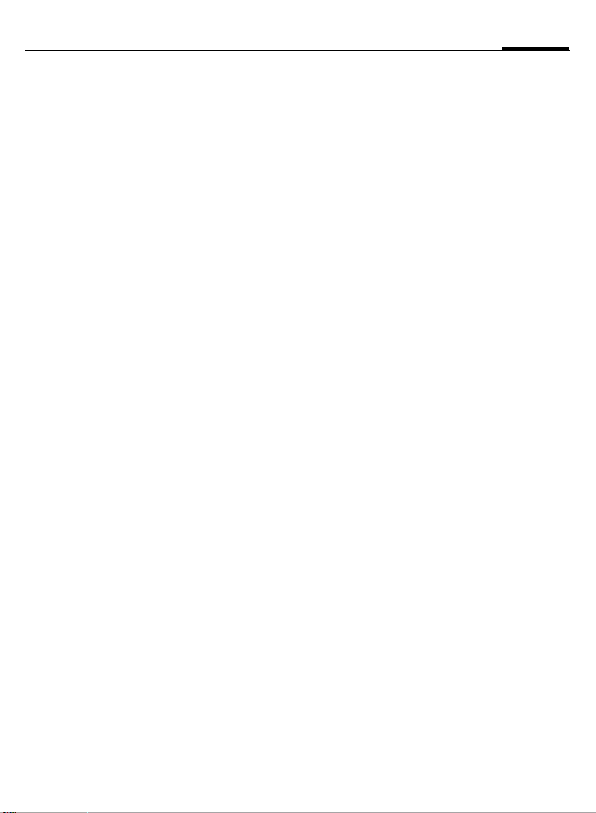
Inhaltsverzeichnis
1
Sicherheitshinweise ................... 3
Übersicht Telefon ....................... 5
Display-Symbole (Auswahl) ....... 7
Inbetriebnahme ......................... 8
SIM-Karte/Akku einsetzen ......... 8
Ladevorgang ............................ 9
Ein-/Ausschalten/PIN ................ 10
SIM-Adressen kopieren ........... 10
Bereitschaftszustand .............. 10
Allgemeine Hinweise ............... 11
Bedienungsanleitung ............. 11
Menüsteuerung ..................... 11
Menükurzwahl ....................... 12
Geheimzahlen ........................ 12
Einschaltsicherung ................. 13
SIM-Dienste ........................... 14
Telefonieren ............................. 15
Wahl mit Zifferntasten ............ 15
Gespräch beenden ................. 15
Lautstärke einstellen .............. 15
Wahlwiederholung ................. 15
Wenn Anschluss besetzt ......... 16
Anruf annehmen ................... 16
Anruf abweisen ...................... 16
Gespräche makeln .................. 17
Konferenz .............................. 18
Gesprächsmenü ..................... 19
Tonfolgen (DTMF) .................. 19
Texteingabe ............................. 20
Texteingabe ohne T9 .............. 20
Texteingabe mit T9 ................ 21
Textmodule ............................22
Kontakte ...................................23
Neuen Eintrag erstellen ..........23
Eintrag ändern ........................ 24
Anrufen ..................................24
Kontakte-Menü ....................... 24
SIM-Einträge ...........................25
Gruppe ...................................26
Ruflisten ...................................27
Entg. Anrufe ........................... 27
Angen. Anrufe ........................ 27
Gewählte Nrn. ........................27
Zeit /Kosten ...............................28
Anzeige ..................................28
Kosteneinst. ........................... 28
Kamera .....................................29
Fotografieren .........................29
Meine Fotos ...........................30
Einstellungen .........................31
Surf & fun .................................32
Downloads ................................35
SMS ...........................................36
SMS schreiben/senden ............ 36
Neue SMS lesen ..................... 38
Listen .....................................38
SMS-Einstellungen ..................40
MMS ..........................................41
MMS schreiben/senden ...........41
MMS empfangen ....................42
Listen .....................................42
MMS-Einstellungen ................. 43
Beachten Sie auch das Stichwortverzeichnis
am Ende der Bedienungsanleitung
Page 3
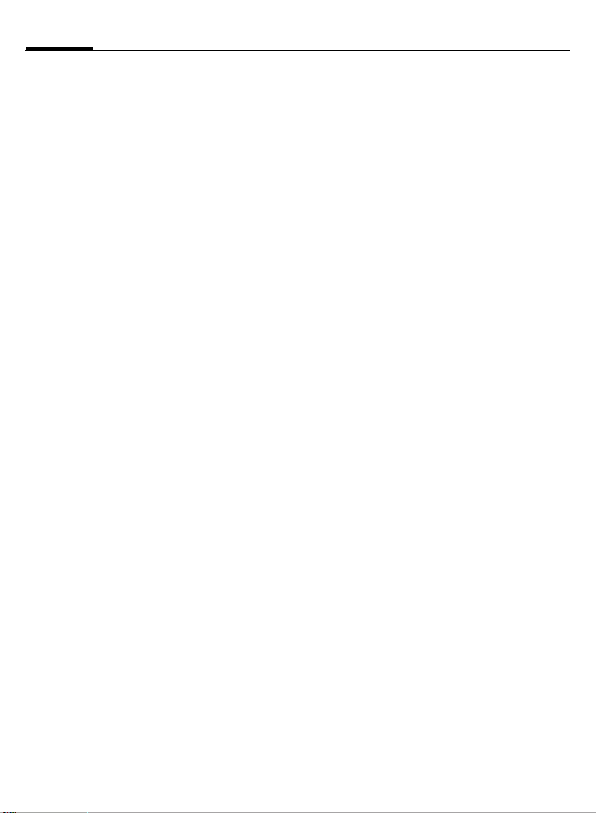
2
Inhaltsverzeichnis
E-Mail ....................................... 45
Neue E-Mail schreiben ............ 45
E-Mail empfangen/lesen ......... 45
E-Mail Einstellungen .............. 46
Sprachmeld./Mailbox ............... 48
CB-Dienste ................................ 49
Einstellungen ........................... 50
Audio ..................................... 50
Gerät ..................................... 51
Im Gespräch ........................... 53
Sicherheit .............................. 53
Netz ....................................... 54
Datenverbindungen ............... 55
Rufumleitung ........................... 57
Netzsperre ................................ 59
Geschl. Benutzergruppe ........... 60
Schnellauswahl ........................ 61
Linke Display-Taste ................. 61
Extras ....................................... 62
Allgemeines........................... 62
Organizer ............................... 62
Uhr ........................................ 64
Berechnung ........................... 65
Sprachsteuerung .................... 66
Sprachaufnahme .................... 67
Kundenservice
(Customer Care) ....................... 69
Fragen & Antworten ................ 71
Pflege und Wartung ................. 74
Gerätedaten ............................. 75
Zubehör ....................................76
Akku-Qualitätserklärung ..........77
Garantie-Urkunde
(Deutschland) ...........................78
Garantie-Urkunde
(Österreich) ..............................79
SAR ...........................................80
Stichwortverzeichnis ................82
Beachten Sie auch das Stichwortverzeichnis
am Ende der Bedienungsanleitung
Page 4
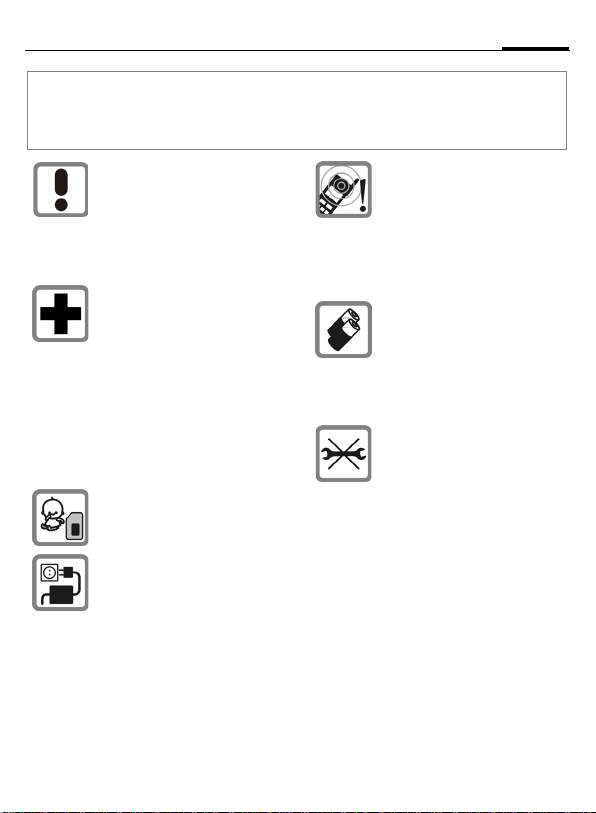
Sicherheitshinweise
Hinweis für Eltern
Lesen Sie vor Gebrauch die Bedienungsanleitung und die Sicherheitshinweise genau!
Klären Sie Ihre Kinder über deren Inhalt und die Gefahren bei der Benutzung des
Telefons auf!
Beachten Sie bei der Benutzung
des Telefons gesetzliche Vorschriften und lokale Einschränkungen. Diese können z. B.
gelten in Flugzeugen, an Tankstellen, in Krankenhäusern oder
beim Autofahren.
Die Funktion medizinischer
Geräte wie Hörhilfen oder
Herzschrittmacher kann gestört
werden. Halten Sie einen
Mindestabstand von 20 cm
zwischen Telefon und Herzschrittmacher ein. Halten Sie
während eines Gesprächs das
Telefon an das vom Herzschrittmacher weiter entfernte Ohr.
Wenden Sie sich für weitere
Informationen an Ihren Arzt.
Die SIM-Karte kann entnommen
werden. Vorsicht! Kleinkinder
könnten diese verschlucken.
Die auf dem Steckernetzteil angegebene Netzspannung (Volt)
darf nicht überschritten werden.
Bei Nichtbeachtung kann es zur
Zerstörung des Steckernetzteils kommen.
Die Klingelmelodie (S. 50) und
die Hinweistöne werden über
den Lautsprecher wiedergegeben. Halten Sie das Telefon
nicht an das Ohr, wenn es klingelt. Sie können sich sonst
schwerwiegende, dauerhafte
Gehörschäden zuziehen.
Verwenden Sie nur SiemensOriginal-Akkus (100 % quecksilberfrei) und -Ladevorrichtungen. Andernfalls sind erhebliche
Gesundheits- und Sachschäden
nicht auszuschließen. Es könnte z. B. der Akku explodieren.
Das Telefon darf nicht geöffnet
werden. Nur der Austausch von
Akku (100 % quecksilberfrei)
oder SIM-Karte ist zulässig. Den
Akku dürfen Sie unter keinen
Umständen öffnen. Jede weitere Änderung am Gerät ist unzulässig und führt zum Verlust der
Betriebserlaubnis.
3
Page 5
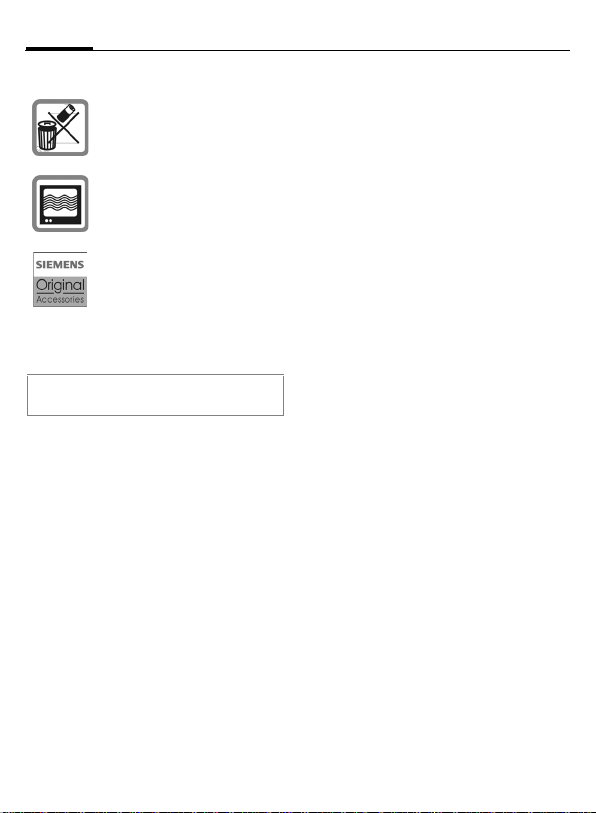
4
Bitte beachten:
Entsorgen Sie unbrauchbare
Akkus und Telefone den gesetzlichen Bestimmungen entsprechend.
Das Telefon könnte in der Nähe
von Fernsehgeräten, Radios
und PCs Störungen verursachen.
Verwenden Sie nur SiemensOriginal-Zubehör. So vermeiden
Sie mögliche Gesundheits- und
Sachschäden und stellen sicher, dass alle relevanten Bestimmungen eingehalten
werden.
Unsachgemäßer Gebrauch schließt jegliche Gewährleistung aus!
Sicherheitshinweise
Page 6
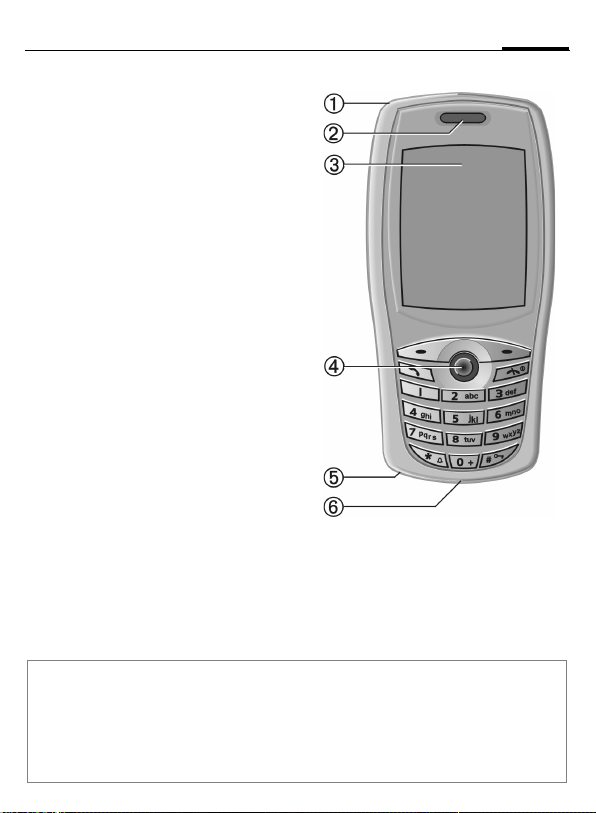
Übersicht Telefon
c Integrierte Antenne
Das Telefon oberhalb des Akkudeckels nicht
unnötig abdecken. Dies mindert die Empfangsqualität.
d Lautsprecher
e Display
f Joystick
Im Bereitschaftszustand:
G
G
Lang drücken - Sprachsteuerung.
Kurz drücken - Sprachmenü.
H Kontakte öffnen.
F Funktion wie Displaytasten.
C Menü öffnen.
In Listen und Menüs:
I Auf-/abblättern.
D Eine Menüstufe zurück.
E/ C Funktion auswählen.
Während des Gesprächs:
G
H
Lautstärke erhöhen.
Lautstärke senken.
D Funktion wie linke Displaytaste.
E/ C Gesprächsmenü öffnen.
g Mikrofon
h Anschlussbuchse
Für Ladegerät, Headset etc.
5
Hinweis
Das Display Ihres Telefons sowie die Kameralinse auf der Rückseite des Gerätes sind bei
Auslieferung mit einer Schutzfolie beklebt.
Ziehen Sie diese Folie vor der Inbetriebnahme ab.
Durch statische Aufladung kann es dabei in seltenen Fällen zu Verfärbungen im Randbereich
des Displays kommen, die aber nach spätestens 10 Minuten von selbst verschwinden.
Page 7
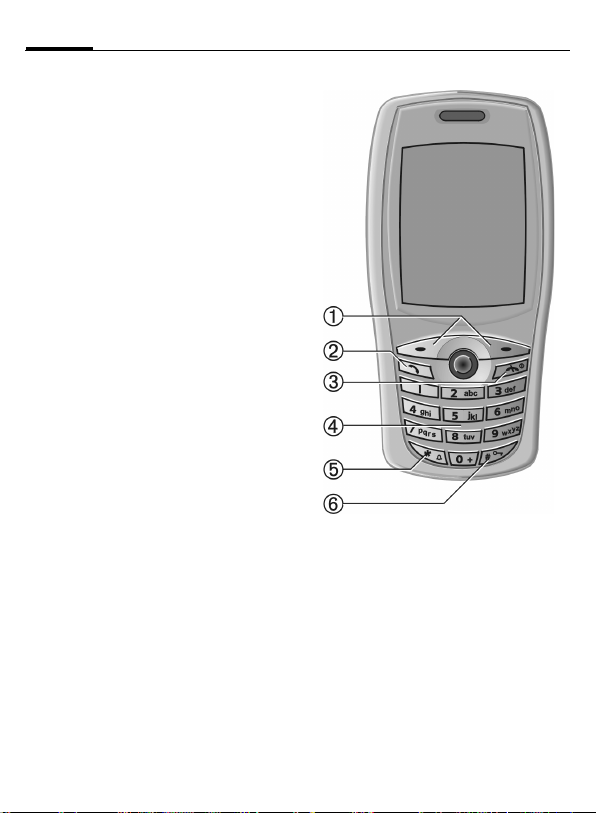
6
Übersicht Telefon
c Display-Tasten
Die aktuellen Funktionen dieser Tasten werden in der untersten Zeile des Displays als
§Text§/Symbol angezeigt.
d
Angezeigte Rufnr./Namen wählen, Anrufe
annehmen. Im Bereitschaftszustand die letzten gewählten Rufnummern anzeigen.
e
• Ausgeschaltet: Lang drücken zum Ein-
schalten.
• Während eines Gesprächs oder in einer
Anwendung: Kurz drücken zum Beenden.
• In Menüs: Kurz drücken eine Ebene zurück. Lang drücken zurück in den Bereitschaftszustand.
• Im Bereitschaftszustand: Lang drücken,
um Telefon auszuschalten.
Verbindungstaste
B
A
Ein-/Aus-/Ende-Taste
f Eingabetasten
Ziffern, Buchstaben.
*
g
• Im Bereitschaftszustand: Alle Signaltöne
ein-/ausschalten (außer Wecker).
• Im Gespräch: Stumm ein-/ausschalten.
h
Im Bereitschaftszustand: Tastensperre ein-/
ausschalten.
Die aktivierte Tastatursperre vermeidet auch
ein unbeabsichtigtes Aufbauen einer Internet-Verbindung bei Doppelklick auf den Joystick.
#
Lang drücken
Lang drücken
Page 8
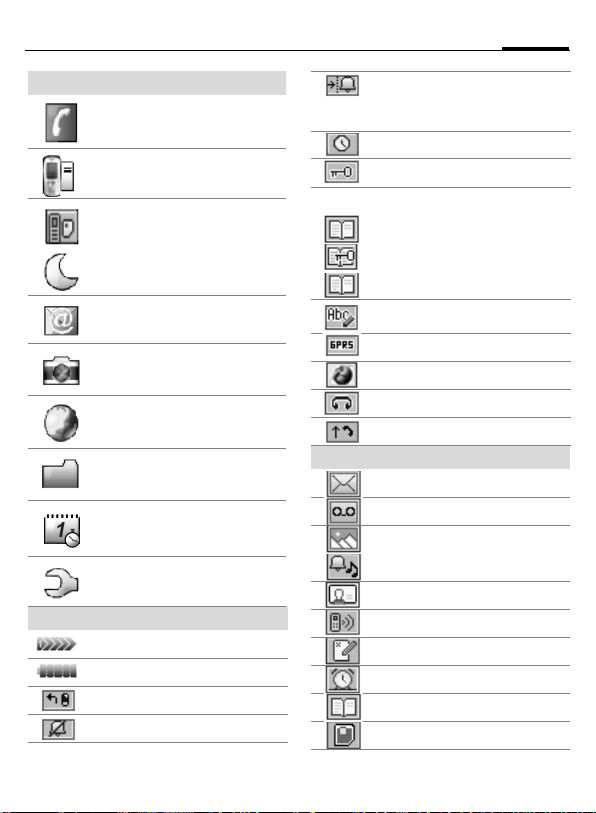
Display-Symbole (Auswahl)
7
Menü-Symbole
Kontakte
Rufllisten
SIM-Dienste
oder
Audio
Meldungen
Kamera
Internet
Explorer
Organizer
Einstellungen
Display-Anzeigen
Stärke des Empfangssignals.
Akku-Ladezustand, Bsp. 100 %.
Alle Anrufe werden umgeleitet.
Signalton aus.
Rufton nur, wenn der Anrufer in
Kontakten oder als Mitglied in
Gruppe gespeichert ist.
Wecker aktiv.
Tastensperre eingeschaltet.
Rufnummern/Namen:
Auf SIM-Karte.
Auf SIM-Karte (PIN 2 geschützt).
Kontakte (im Telefon).
Texteingabe mit T9.
Eingebucht.
Internet Online.
Headset-Betrieb.
Automatische Rufannahme ein.
Display-Tasten
Textmeldung erhalten.
Sprachmeldung erhalten.
MMS erhalten: Logo.
MMS erhalten: Klingelton.
MMS erhalten: Anrufer-ID.
Entgangener Anruf.
Entgangener Termin.
Entgangener Alarm.
Kontakte öffnen.
Meldungsspeicher voll.
Page 9
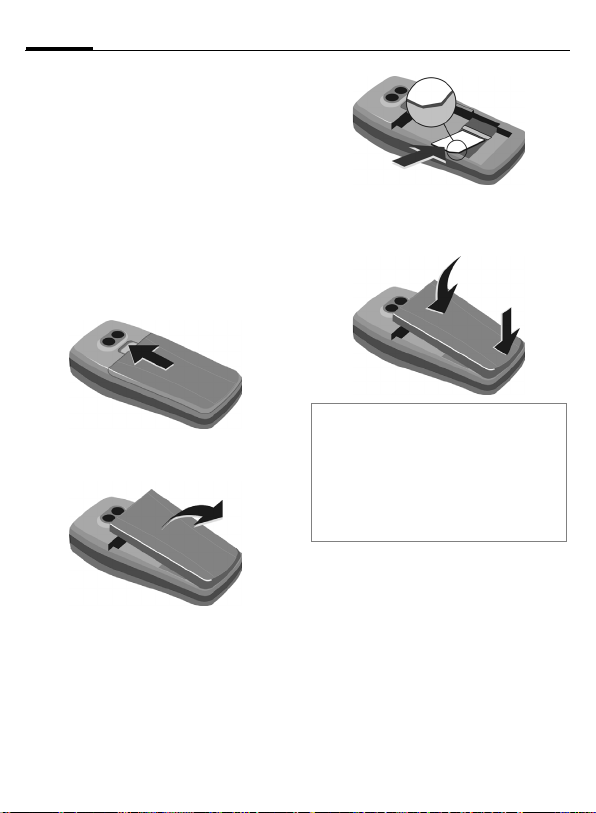
8
Inbetriebnahme
SIM-Karte/Akku einsetzen
Vom Dienstanbieter erhalten Sie eine SIM-Karte, auf der alle wichtigen
Daten Ihres Anschlusses gespeichert
sind. Wurde die SIM-Karte im
Scheckkartenformat geliefert, lösen
Sie bitte den kleineren Abschnitt heraus und entfernen Sie evtl. überstehende Kunststoffreste.
• Den Riegel in Pfeilrichtung drü-
cken
n.
n
• Den Deckel mit dem integrierten
Akku abnehmen
• SIM-Karte mit der Kontaktfläche
nach unten in die Aufnahmeöffnung legen und mit leichtem
Druck bis zum Anschlag unter das
Halteblech hineinschieben (auf
richtige Lage der abgeschrägten
Ecke achten)
p.
o
.
o
p
• Die Stege in die Öffnungen einsetzen
, dann den Akku auf das
q
Telefon drücken, bis er einrastet.
q
Weitere Informationen
Bitte das Telefon ausschalten, bevor Sie
den Akku entnehmen!
Es werden nur 3-Volt -SIM-Karten unterstützt. Bei älteren SIM-Karten wenden Sie
sich bitte an Ihren Dienstanbieter.
SIM-Karten-Probleme ...................... S. 71
Funktionen ohne SIM
Notruf (SOS)
§SOS§ Display-Taste drücken, um auch
§Menü§ Display-Taste drücken. Die
ohne SIM-Karte bzw. PIN-Eingabe einen Notruf über das Netz
abzusetzen (nicht in allen Ländern möglich). Nur im Notfall
benutzen!
Funktionen werden angezeigt.
Page 10
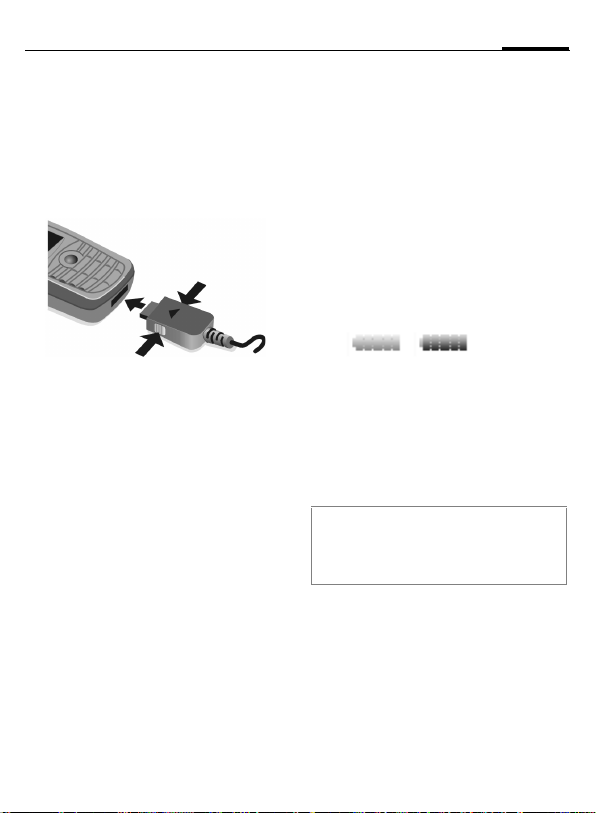
Inbetriebnahme
9
Ladevorgang
Der Akku ist im Lieferzustand nicht
komplett geladen. Daher das Ladekabel unten am Telefon anstecken
n, das Ladekabel in die Steckdose
einstecken und mindestens
2,5 Stunden laden.
o
o
.
n
o
Zum Abziehen die seitlichen Tasten
auf dem Stecker in Pfeilrichtung zusammendrücken
Ladezeit
Ein leerer Akku erreicht nach ca.
2,5 Stunden die volle Ladung. Das
Laden ist nur innerhalb eines Temperaturbereiches von 5 °C bis 40 °C
möglich. Die auf dem Steckernetzteil
angegebene Netzspannung darf
nicht überschritten werden.
Ladesymbol nicht sichtbar
Wurde der Akku vollständig entladen, ist beim Anstecken des Ladegeräts das Ladesymbol nicht sofort
sichtbar. Es erscheint nach max.
2 Stunden. Der Akku ist in diesem
Fall nach 3–4 Stunden komplett geladen.
Bitte nur das mitgelieferte Steckernetzteil
verwenden!
Anzeige im Betrieb
Anzeige des Ladezustands während
des Betriebs (leer – voll):
Ein Signal ertönt, wenn der Akku beinahe leer ist. Der Ladezustand des
Akkus wird nur nach einem ununterbrochenen Lade-/Entladevorgang
richtig angezeigt. Sie sollten deshalb
den Akku nicht unnötig entfernen und
den Ladevorgang nach Möglichkeit
nicht vorzeitig beenden.
Weitere Informationen
Das Ladegerät wird bei längerem Gebrauch warm. Das ist normal und ungefährlich.
Betriebszeiten
Ein voller Akku bietet bis zu
140 Stunden Stand-by-Zeit oder
270 Minuten Gesprächszeit (S. 75).
Page 11
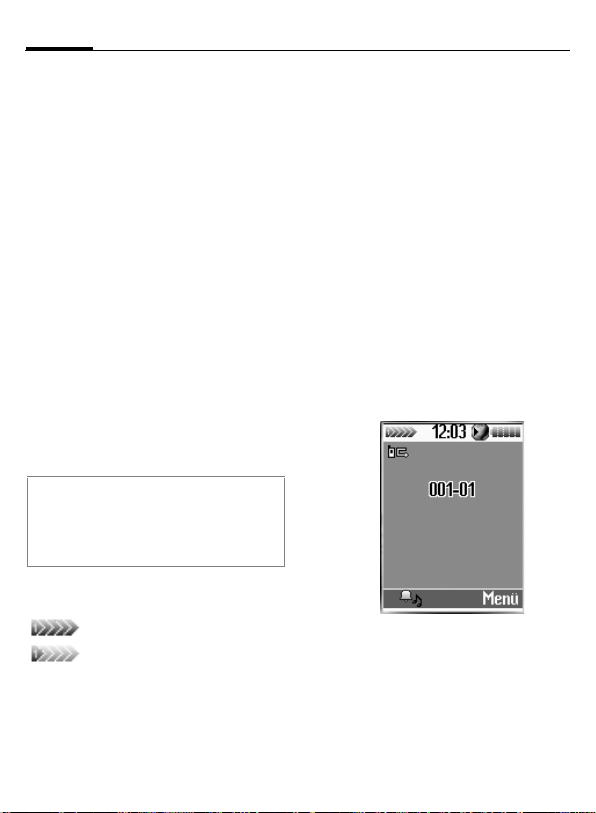
10
Ein-/Ausschalten/PIN
Ein-/Ausschalten
A
Ein-/Aus-/Ende-Taste lang
drücken zum Ein-/Ausschalten.
PIN eingeben
Die SIM-Karte kann mit einer 4- bis
8-stelligen PIN geschützt sein.
J
§OK§ Bestätigung der Eingabe
Weitere Informationen
PIN ändern........................................S. 13
Anderes Netz (Roaming) ..................S. 54
SIM-Karten-Sperre aufheben ............S. 13
Die PIN-Nummer mit den
Zifferntasten eingeben.
Damit niemand Ihre PIN
auf dem Display lesen
kann, erscheint stattdessen
mit §Löschen§.
mit der rechten DisplayTaste. Die Anmeldung im
Netz dauert einige Sekunden.
. Fehlerkorrektur
****
Empfangssignal
Starkes Empfangssignal.
Ein schwaches Signal min-
dert die Sprachqualität
und kann zum Verbindungsabbruch führen. Ändern Sie Ihren Standort.
SIM-Adressen kopieren
Sie können die Einträge der SIMKarte in das Telefon (Kontakte)kopieren. Diesen Vorgang nicht unterbre-
chen. In dieser Zeit eingehende Anrufe nicht annehmen. Folgen Sie dazu
den Anweisungen im Display.
Sie können die Daten der SIM-Karte
auch später kopieren: Funktion Alle
kopieren (Optionsmenü der SIM-Ein-
träge, S. 25).
Bereitschaftszustand
Erscheint der Name des Dienstanbieters auf dem Display, befindet sich
das Telefon im Bereitschaftszustand
(stand-by) und ist betriebsbereit.
Die rechte Display-Taste kann mit
unterschiedlichen Funktionen vorbelegt sein (S. 61).
A
Durch langes Drücken der
Ein-/Aus-/Ende-Taste kommen Sie aus jeder Situation
zurück in den Bereitschaftszustand.
Page 12
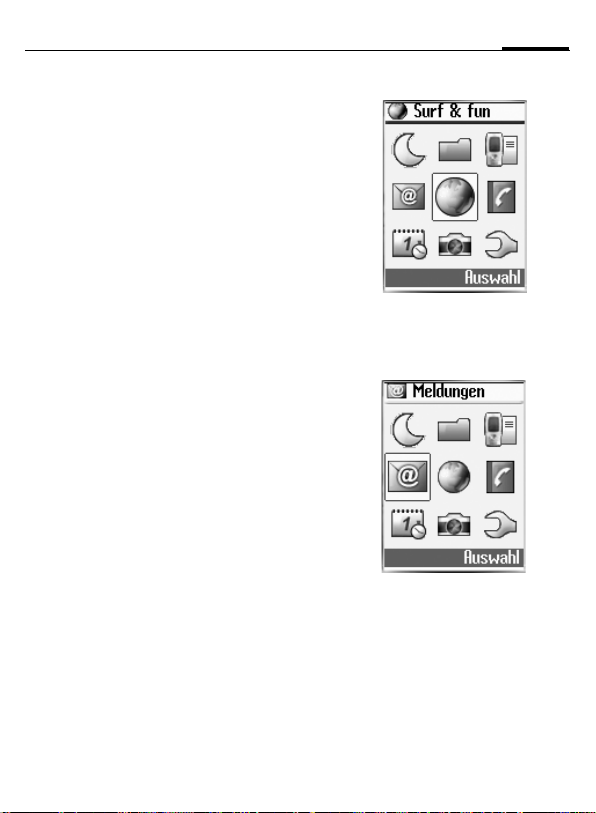
Allgemeine Hinweise
11
Bedienungsanleitung
Folgende Symbole werden zur Erklärung der Bedienung benutzt:
J
A
B
<>
C
D F E
H I G
§Auswahl§
L
Eingabe von Zahlen oder
Buchstaben.
Ein-/Aus-/Ende-Taste
Verbindungstaste
Display-Tasten
Joystick drücken, z. B. zum
Aufruf des Menüs.
Joystick in die angezeigte
Richtung drücken.
Darstellung einer DisplayTasten-Funktion.
Vom Dienstanbieter abhängige Funktion, erfordert evtl.
eine gesonderte Registrierung.
Menüsteuerung
In der Bedienungsanleitung werden
die Schritte, die zum Erreichen einer
Funktion erforderlich sind, teilweise
in einer verkürzten Schreibweise dargestellt, z. B. Aufruf der Meldungen
und dort von SMS:
CMMeldungenMSMS
Und so gehen Sie am Telefon vor:
n
C Aus dem Bereitschaftszu-
stand (Stand-By) mit Klick
auf Joystick Menü öffnen.
o
D Mit dem Joystick Menü-
C
punkt "Meldungen" auswählen und mit Klick auf
Joystick bestätigen.
durch weiteren Klick auf
Joystick "Neue SMS" auswählen.
Page 13

12
Allgemeine Hinweise
Menükurzwahl
Alle Menüfunktionen sind intern
nummeriert. Durch die aufeinander
folgende Eingabe dieser Nummern
kann eine Funktion direkt ausgewählt werden.
Z. B. neue SMS schreiben (aus dem
Bereitschaftszustand):
C
4
Drücken für Menüansicht.
für Meldungen
1 für SMS
1 für Neue SMS
Geheimzahlen
Telefon und SIM-Karte sind durch
mehrere Geheimzahlen (Codes) gegen Missbrauch gesichert.
Verwahren Sie diese Geheimzahlen
sicher, aber auch so, dass Sie später
wieder darauf zugreifen können!
PIN
PIN2
PUK
PUK2
Telefoncode
Schützt Ihre SIM-Karte
(Persönliche Identifikationsnummer).
Zur Einstellung der Gebührenanzeige und für Zusatzfunktionen spezieller SIM-Karten.
Schlüssel-Code zur Entsperrung von SIM-Karten nach wiederholter falscher PIN-Eingabe.
Schützt Ihr Telefon. Bei der ersten Sicherheitseinstellung von
Ihnen festzulegen.
CMEinstellungenMSicherheit
MGeheimzahlen
MFunktion auswählen.
PIN-Benutzung
Die PIN wird normalerweise nach jedem Einschalten des Telefons abgefragt. Sie können diese Kontrolle
hiermit ausschalten, riskieren aber
den unbefugten Gebrauch des Telefons. Einige Dienstanbieter lassen
das Ausschalten der Kontrolle nicht
zu.
Page 14
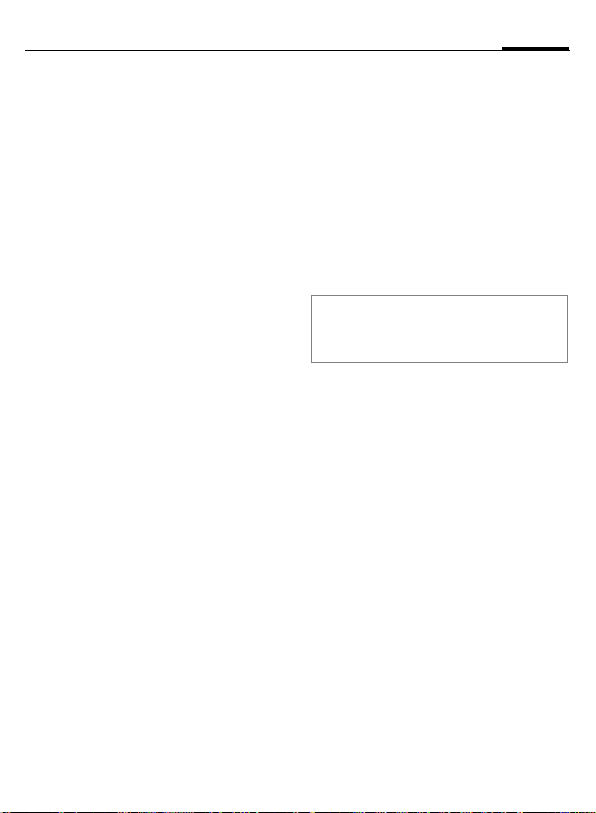
Allgemeine Hinweise
13
§Ändern§ Drücken.
J
§OK§ Eingabe bestätigen.
§Ändern§ Drücken.
§OK§ Bestätigen.
PIN eingeben.
PIN ändern
Sie können die PIN in jede beliebige
4- bis 8-stellige Zahl ändern, die Sie
sich besser merken können.
J
§OK§ Drücken.
J,
J,
Aktuelle PIN eingeben.
§OK§ Neue PIN eingeben.
§OK§ Neue PIN wiederholen.
PIN2 ändern
(Anzeige nur, wenn PIN 2 verfügbar)
Vorgang wie bei PIN ändern.
Telefoncode ändern
Er wird beim ersten Aufruf einer
durch den Telefoncode geschützten
Funktion von Ihnen selbst festgelegt
(4- bis 8-stellige Zahl) und eingegeben. Er ist dann für alle damit geschützten Funktionen gültig.
Nach dreimaliger Falscheingabe
wird der Zugriff auf den Telefoncode
und auf alle Funktionen gesperrt, die
ihn verwenden. Wenden Sie sich in
diesem Fall bitte an den SiemensService (S. 69).
L
SIM-Karten-Sperre
aufheben
Nach dreimaliger Falscheingabe der
PIN wird die SIM-Karte gesperrt. Die
mit der SIM-Karte von Ihrem
Dienstanbieter bereitgestellte PUK
(MASTER PIN) entsprechend den
Hinweisen eingeben. Falls die PUK
(MASTER PIN) verloren wurde, wenden Sie sich bitte an den Dienstanbieter.
Weitere Informationen
Tastensperre .................................... S. 52
Weitere Sicherheitseinstellungen..... S. 53
Einschaltsicherung
Auch bei ausgeschalteter PIN-Benutzung ist zum Einschalten eine Bestätigung notwendig.
So wird verhindert, dass sich das
Telefon versehentlich einschaltet,
z. B. beim Tragen in der Tasche oder
während Sie sich in einem Flugzeug
aufhalten.
A
§OK§ Drücken. Das Telefon
Lang drücken.
schaltet sich ein.
Page 15
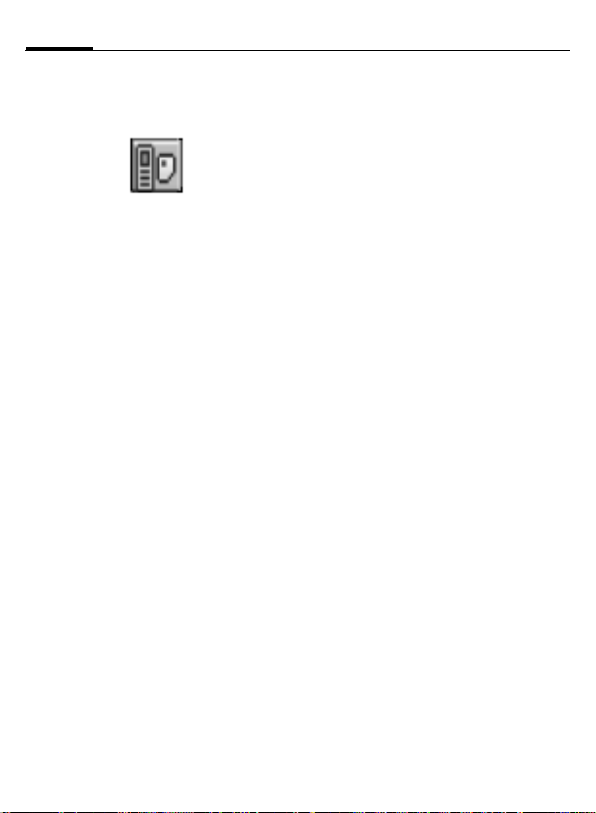
14
Allgemeine Hinweise
SIM-Dienste
(optional)
Ihr Dienstanbieter kann über die
SIM-Karte besondere Anwendungen
wie Mobile Banking, Börseninfo etc.
anbieten. Dazu benötigen Sie eine
entsprechende SIM-Karte. Bei mehreren Anwendungen werden diese
in einem Menü angeboten.
Über SIM-Dienste kann Ihr Telefon
problemlos auf künftige Erweiterungen im Angebot Ihres Dienstanbieters reagieren. Für weitere Informationen wenden Sie sich bitte an den
Dienstanbieter.
Sofern Ihre SIM-Karte nicht über diese Funktion verfügt, wird dieser
Menüpunkt durch den Menüpunkt
"Audio-Einstellungen" ersetzt, womit
Sie direkten Zugriff auf alle AudioEinstellungen Ihres Telefons haben
(S. 50).
L
Page 16
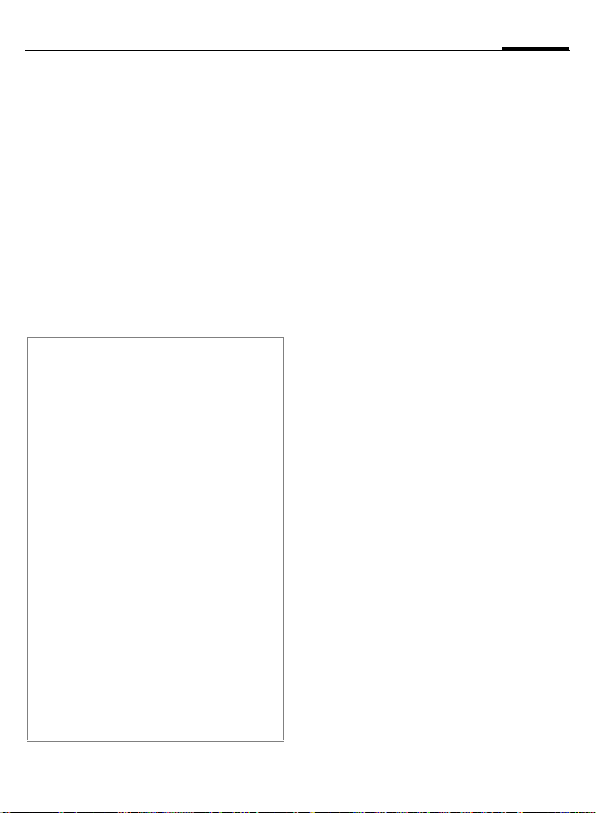
Telefonieren
15
Wahl mit Zifferntasten
Das Telefon muss eingeschaltet sein
(Bereitschaftszustand).
J
Löschen§
§
B
Weitere Informationen
§Sichern§ Rufnr. im Kontakte/auf SIM-
Karte speichern....................... S. 23/S. 25
§Menü§ Gesprächsmenü ..................S. 19
Mikrofon aus .....................................S. 19
Autom. Tastensperre ........................S. 52
Tonfolgen (DTMF).............................S. 19
Sprachwahl .......................................S. 66
Internationale Vorwahlnummern
Im Bereitschaftszustand:
0
§+Liste§ Drücken und Land auswählen.
Rufnummernmemo
Sie können während des Gesprächs mit
der Tastatur eine Rufnummer eingeben. Ihr
Gesprächspartner hört diese Eingaben.
Die Rufnummer kann nach dem Beenden
der Verbindung gespeichert oder angerufen werden.
Rufnummer eingeben (immer mit Vorwahl, ggf. mit
internationaler Vorwahl).
Kurz drücken löscht letztes
Zeichen, lang drücken die
gesamte Rufnummer.
Verbindungstaste drücken. Die angezeigte Rufnummer wird gewählt.
Lang drücken, bis ein „+“-Zeichen erscheint.
Gespräch beenden
A
Ende-Taste kurz drücken.
Das Gespräch wird beendet. Drücken Sie diese Taste auch dann, wenn Ihr
Gesprächspartner zuerst
aufgelegt hat.
Lautstärke einstellen
I
Mit dem Joystick (oben/unten) regeln Sie die Lautstärke (nur während des
Gesprächs möglich).
Wahlwiederholung
Zur Wiederwahl der zuletzt gewählten Rufnummer:
B
Zur Wiederwahl von anderen vorher
gewählten Rufnummern:
B
I
Die Verbindungstaste zweimal drücken.
Die Verbindungstaste einmal drücken.
In der Liste die gewünschte Rufnummer aussuchen,
dann zur Wahl ...
B ... drücken.
Page 17
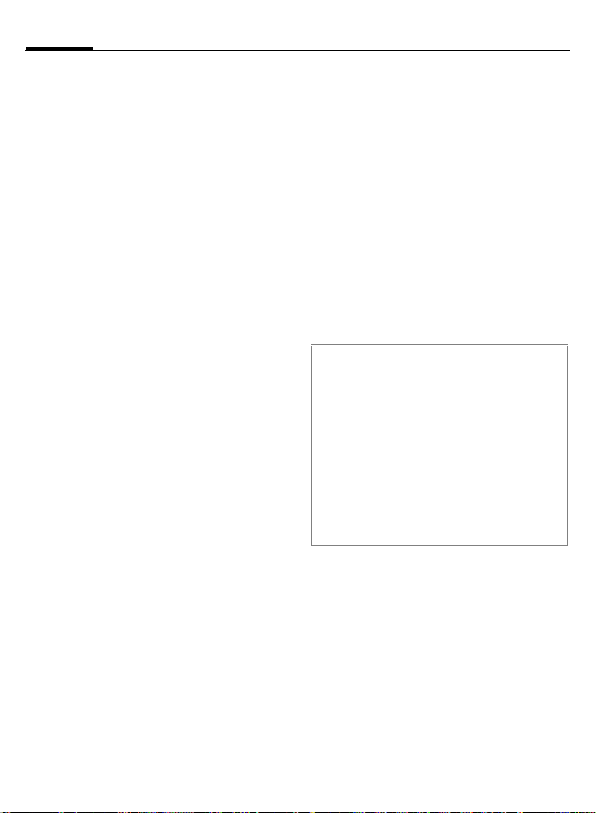
16
Telefonieren
Wenn Anschluss besetzt
Ist der angerufene Anschluss besetzt
oder kann dieser wegen Netzproblemen nicht erreicht werden, haben
Sie je nach Dienstanbieter verschiedene Möglichkeiten. Ein ankommender Anruf oder jede andere Nutzung
des Telefons unterbricht diese Funktionen.
Entweder
Autom. Wahlwiederholung
§Aut.Wahl§ Drücken. Die Rufnummer
wird zehnmal in zunehmenden Zeitabständen
automatisch gewählt.
Beenden mit:
A Ende-Taste.
Oder
Erinnerung
§Merker§ Drücken. Nach 15 Minuten
erinnert Sie ein Signalton
daran, die angezeigte Rufnummer nochmals zu
wählen.
Anruf annehmen
Das Telefon muss eingeschaltet sein
(Bereitschaftszustand). Ein ankommender Anruf unterbricht jede andere Telefonnutzung.
§Antwort§ Drücken.
Oder
B Drücken.
Eine vom Netz übertragene Rufnr.
wird angezeigt. Steht der Name in
den Kontakten, erscheint stattdessen der zugehörige Name.
Achtung
Bitte vergewissern Sie sich, dass Sie das
Gespräch angenommen haben, bevor Sie
das Telefon an das Ohr halten. So vermeiden Sie Gehörschäden durch eine laute
Klingelmelodie!
Weitere Informationen
Entgangene Anrufe.......................... S. 27
Rufannahme mit jeder Taste............ S. 53
Rufton ausschalten .......................... S. 50
Anruf abweisen
§Ablehn.§ Drücken. Ggf. wird der An-
Oder
ruf umgeleitet, wenn zuvor so eingestellt (S. 57).
A Kurz drücken.
Page 18
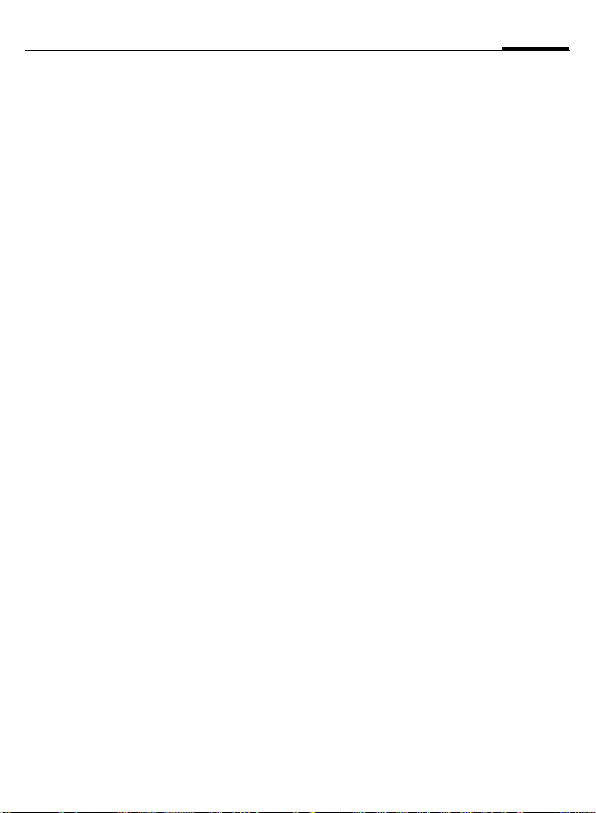
Telefonieren
Gespräche makeln
Eine 2. Verbindung herstellen
Sie können während eines Gesprächs eine weitere Telefonverbindung herstellen.
§Halten§ Der aktuelle Anruf wird ge-
J
halten:
Wählen Sie die neue
Rufnummer.
L
B Drücken, die Rufnummer
wird gewählt.
(Makeln) Zwischen den Gesprächen
Aktives Gespräch beenden
A
§Zurück§ Sie sind mit dem anderen
Anruf während eines Gesprächs
Evtl. müssen Sie sich für diese Funktion beim Dienstanbieter registrieren lassen und das Telefon dafür einstellen.
hin- und herschalten.
Das aktive Gespräch beenden.
Partner verbunden.
17
Werden Sie während eines Gesprächs angerufen, hören Sie den
„Anklopfton“. Sie haben jetzt folgende Möglichkeiten:
Neuen Anruf zusätzlich annehmen
B
Neuen Anruf abweisen
§Ablehn.§ Den neuen Anruf
Aktives Gespräch beenden, neuen Anruf
annehmen
A
§Antwort§ Das neue Gespräch anneh-
Den neuen Anruf annehmen und dabei das aktuelle Gespräch halten. Zum
Wechsel zwischen beiden
Gesprächen jeweils wie
oben vorgehen.
abweisen.
Das aktive Gespräch beenden.
men.
Page 19
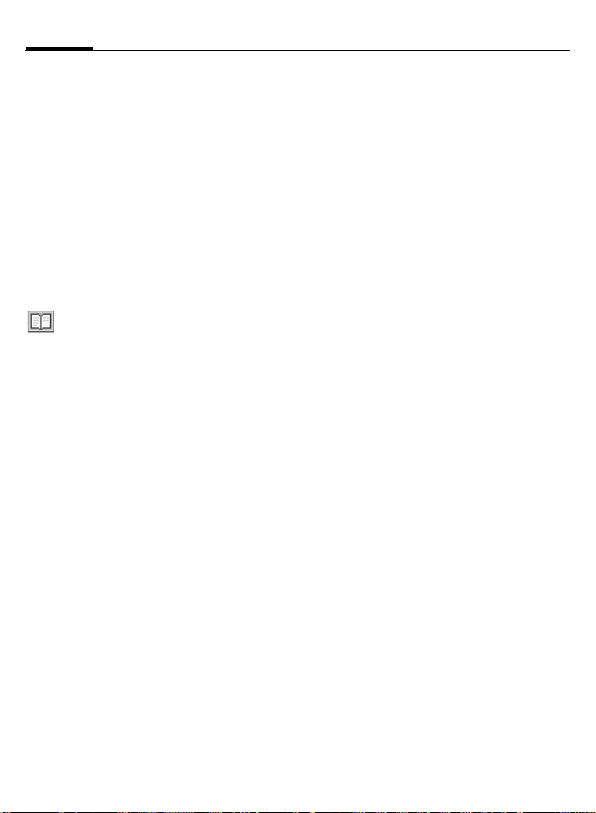
18
Konferenz
Sie rufen nacheinander bis zu 5 Konferenzteilnehmer an und schalten
sie anschließend zu einer Telefonkonferenz zusammen. Evtl. werden
nicht alle beschriebenen Funktionen
vom Dienstanbieter unterstützt bzw.
müssen gesondert freigeschaltet
werden. Sie haben eine Verbindung
hergestellt:
§Halten§ Der aktuelle Anruf wird ge-
§Menü§ ... Menü öffnen und Konfe-
halten.
/
Wählen Sie jetzt eine neue
J
Rufnummer. Ist die neue
Verbindung hergestellt ...
renz auswählen. Die gehal-
tenen Anrufe werden zur
Konferenz verbunden.
Telefonieren
L
Konferenz-Menü
§Menü§ Menü öffnen
Alle verbinden
Alle halten
Übertragung
Alle Gespr. beenden
Alle gehaltenen Anrufe
werden zur Konferenz verbunden.
Alle aktiven Anrufe werden gehalten.
Der ursprüngliche Anruf
wird mit Ihrem zweiten
Anruf verbunden. Für Sie
sind damit beide Anrufe
beendet.
Alle aktiven Anrufe werden beendet.
Beenden
A
Mit der Ende-Taste werden
alle Gespräche der Konferenz beendet.
Page 20
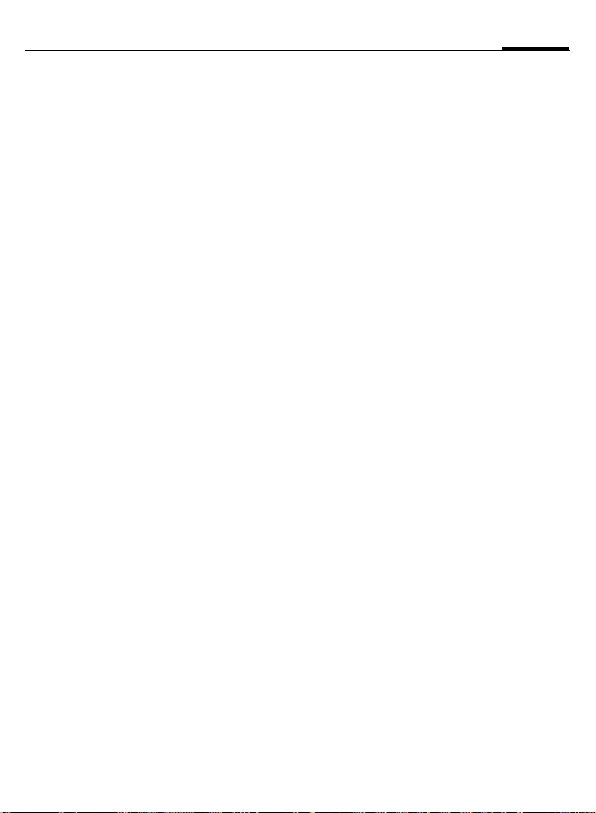
Telefonieren
19
Gesprächsmenü
Folgende Funktionen sind nur während eines Gesprächs möglich:
§Menü§ Menü öffnen.
Sprachmemo
Startet die Sprachaufzeichnung.
Stumm Das Mikrofon ein-/aus-
schalten. Wenn ausgeschaltet, kann Sie der
Gesprächspartner nicht
hören (Stummschaltung).
Freisprechen
Aktivieren/Deaktivieren.
Lautstärke
Lautstärke während des
Gesprächs regulieren.
Konferenz
Siehe Konferenzmenü zuvor.
Kontakte Öffnet die Kontakte zur
Auswahl einer Rufnummer.
Meldungen
Es kann eine SMS gesendet
werden (S. 36).
Tonfolgen (DTMF)
Tonfolge senden
Zum Beispiel zur Fernabfrage eines
Anrufbeantworters geben Sie Tonfolgen (Ziffern) während einer bestehenden Verbindung ein. Diese
Eingaben werden direkt als DTMFTöne (Tonfolgen) übertragen.
J
DTMF Tonfolgen eingeben.
B Senden.
In Kontakten speichern
Speichern Sie Rufnummern und Tonfolgen (DTMF -Töne) wie einen normalen Eintrag.
J
0
J
0
J
§Sichern§ Drücken.
Sie können auch nur die DTMF -Töne
(Ziffern) speichern und diese dann
während des Gesprächs senden.
Rufnummer eingeben.
So lange drücken, bis ein
„+“- Zeichen im Display erscheint (Pause für den Verbindungsaufbau).
DTMF-Töne (Ziffern) eingeben.
Ggf. weitere Pausen von je
3 Sekunden zur sicheren
Verarbeitung beim Empfänger einfügen.
Einen Namen eingeben.
Page 21
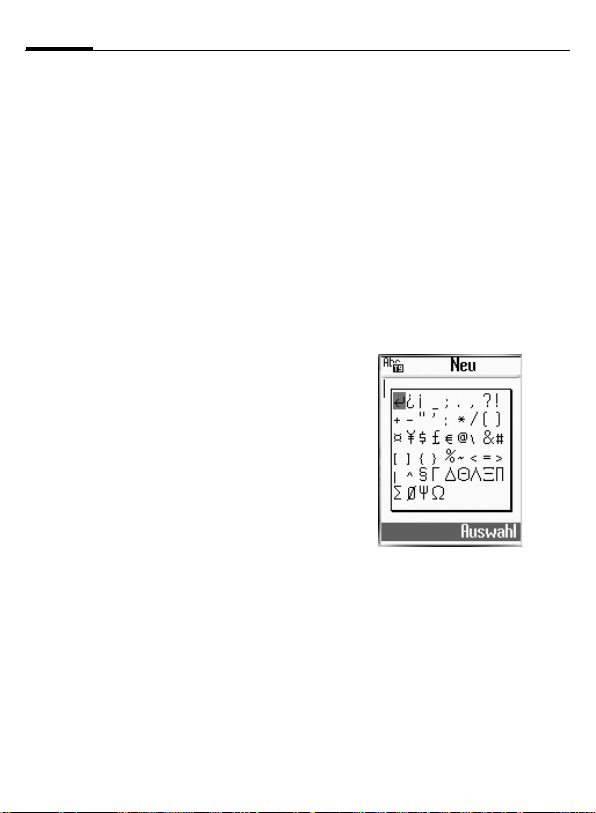
20
Texteingabe
Texteingabe ohne T9
Zifferntaste mehrfach drücken, bis
das gewünschte Zeichen erscheint.
Der Cursor springt nach kurzer Pause
weiter. Beispiel:
2
Ä, ä, 1–9 Umlaute und Zahlen wer-
Löschen
§
1
F I
*
Einmal kurz drücken
schreibt den Buchstaben a,
zweimal das b etc. Das erste Zeichen eines Namens
wird automatisch großgeschrieben.
den im Anschluss an die jeweiligen Buchstaben
angezeigt.
§ Kurz drücken löscht Zeichen
vor dem Cursor, lang drück-
en das ganze Wort.
Einmal kurz drücken
schreibt ein Leerzeichen.
Mit dem Joystick den Cursor steuern (vor/zurück
und auf/ab).
Kurz drücken: Umschalten
zwischen T9Abc, T9abc,
T9
ABC, Abc, abc, ABC, 123.
Statusanzeige in der obersten Zeile des Displays.
Wort korrigieren
F Zeichenweise links/rechts
gehen.
Löschen
§
§ Löscht das Zeichen links
vom Cursor.
J
Sonderzeichen
0
F I
§Auswahl§ Drücken oder Auswahl per
Zeichen werden an der
Cursorposition eingesetzt.
Lang drücken (T9 ausgeschaltet). Die Zeichentabelle wird angezeigt:
Das gewünschte Zeichen
ansteuern.
Joystick-Klick bestätigen.
Page 22
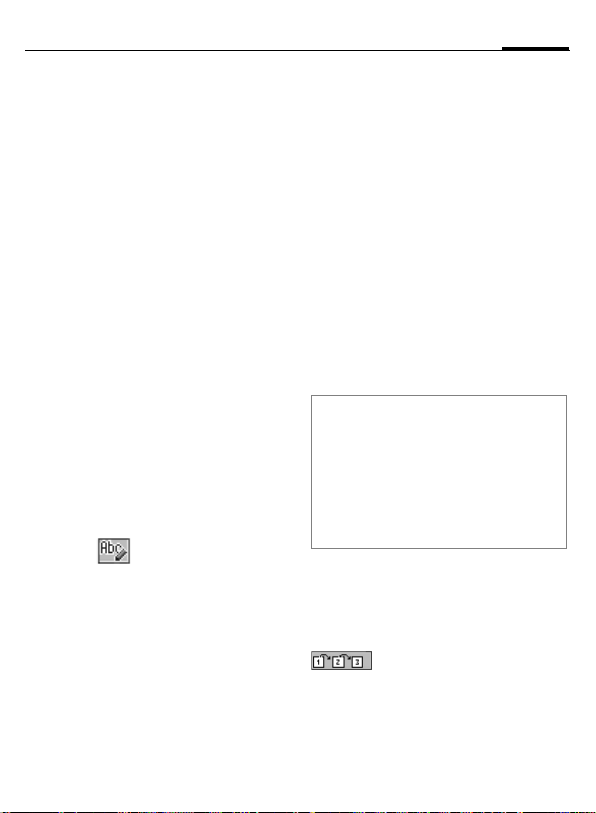
Texteingabe
21
Texteingabe mit T9
„T9“ kombiniert aus den einzelnen
Tasten-Eingaben das richtige Wort
durch Vergleich mit einem umfassenden Wörterbuch.
T9-Menü
CMEinstellungenMGerät
MT9-Eingabe
Eing.-Sprache auswählen
Wechseln Sie in die Sprache, in der
Sie den Text schreiben wollen.
T9-Eingabesprache
§Auswahl§ Bestätigen, die neue Spra-
T9 als Standard setzen
Die T9-Methode wird als StandardTexteingabe eingestellt.
T9 bevorzugt
§Auswahl§ Bestätigen.
T9 kurzfristig ein-/ausschalten
#
Auswählen.
che wird bereitgestellt.
Auswählen.
Anzeige im Display.
kurz drücken, um T9 einbzw. auszuschalten.
Wort schreiben mit T9
Mit dem Eingabefortschritt ändert
sich die Anzeige. Daher schreiben
Sie ein Wort am besten zu Ende, ohne auf das Display zu achten.
Sie tippen die Tasten, auf denen der
jeweilige Buchstabe steht, nur noch
einmal, z. B. für „Hotel“:
4 6 8 3 5
1
Schreiben Sie den Text nicht mit
Sonderzeichen wie Ä, sondern mit
dem Standardzeichen, z. B. A, den
Rest macht T9.
Weitere Informationen
0
E
Wort korrigieren
drücken. Ein Leerzeichen
beendet ein Wort.
Einen Punkt setzen. Wort wird
beendet, wenn ein Leerzeichen folgt. Im Wort steht der
Punkt für Apostroph/Bindestrich:
z. B. §geht.s§ = geht’s.
Rechts gehen. Beendet Wort.
F Wortweise links/rechts ge-
hen, bis gewünschtes Wort
§invertiert§ ist.
T9-Wortvorschläge nochmals durchblättern.
Löschen
§
§ Löscht das Zeichen links
vom Cursor und zeigt das
jeweils neue mögliche
Wort an!
Page 23
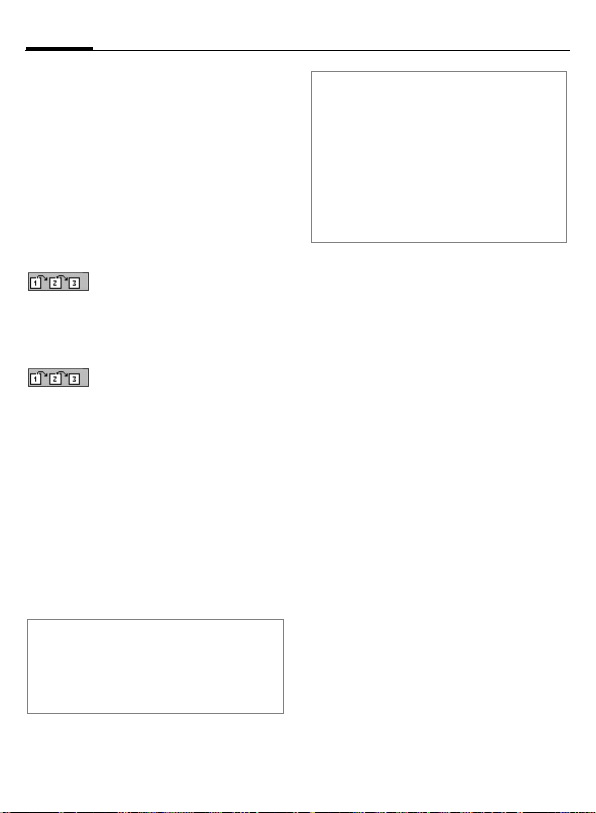
22
Texteingabe
T9-Wortvorschläge
Stehen im Wörterbuch für eine Tastenfolge (ein Wort) mehrere Möglichkeiten, wird zuerst die wahrscheinlichste angezeigt. Wurde das
Wort nicht in Ihrem Sinn erkannt, ist
vielleicht der nächste Vorschlag von
T9 richtig.
Das Wort muss §invertiert§ dargestellt
sein. Dann
drücken. Das angezeigte
Wort wird gegen ein anderes ausgetauscht. Passt
auch dieses Wort nicht,
wieder
drücken. Wiederholen, bis
das richtige Wort angezeigt wird. Ist das Wort
nicht im Wörterbuch,
schreiben Sie es ohne T9
oder fügen Sie es dem
Wörterbuch hinzu. Dazu:
(Lernen) Auswählen.
Der letzte Vorschlag wird gelöscht
und das Wort kann jetzt ohne T9-Unterstützung eingegeben werden. Mit
§Sichern§ wird es automatisch in das
Wörterbuch aufgenommen.
Weitere Informationen
Innerhalb eines „T9-Wortes“ kann nichts
geändert werden, ohne den T9-Status vorher aufzuheben. Oft ist es besser, das Wort
nochmals zu schreiben.
T9® Text Input is licensed under one or more of
the following:
U.S. Pat. Nos. 5, 818, 437, 5, 953, 541,
5, 187, 480, 5, 945, 928, and 6, 011, 554;
Canadian Pat. No. 1,331,057;
United Kingdom Pat. No. 2238414B;
Hong Kong Standard Pat. No. HK0940329;
Republic of Singapore Pat. No. 51383;
Euro.Pat. No. 0 842 463 (96927260.8)
DE/DK, FI, FR, IT, NL, PT, ES, SE, GB;
and additional patents are pending worldwide.
Textmodule
Im Telefon können Textmodule gespeichert werden, mit denen Sie Ihre
Meldungen ergänzen können.
Textmodule schreiben
CMMeldungenMSMS
MTextmodule
§Ändern§
<Leer> auswählen und mit
§OK§ speichern.
J Textmodul schreiben.
Textmodule nutzen
J Meldungstext schreiben.
§Optionen) Text-Menü öffnen.
H Textmodule auswählen.
H Textmodul aus der Liste
§Auswahl§ Bestätigen. Das Textmodul
§Auswahl§ Bestätigen. Das Textmodul
auswählen.
wird angezeigt.
wird rechts vom Cursor in
den Text eingefügt.
Page 24
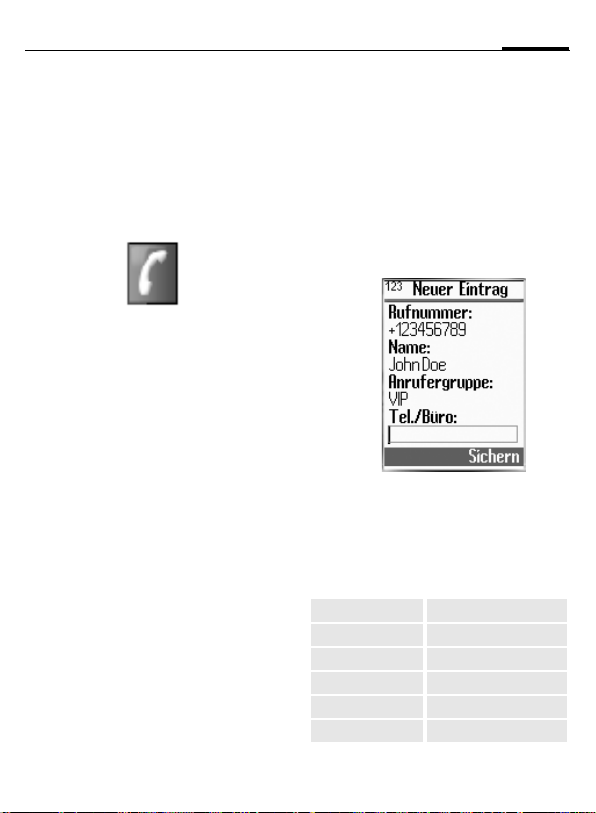
Kontakte
23
255 Einträge mit mehreren Telefonund Faxnummern und weiteren
Adressenangaben speichern. Diese
Einträge werden getrennt von den
Einträgen auf der SIM-Karte verwaltet. Sie können aber die Daten zwischen den Kontakten und der SIMKarte austauschen.
Kontakte öffnen:
CMKontakte
SIM-Einträge
Auf der SIM-Karte gespeicherte Rufnummern wählen oder bearbeiten
(S. 25).
Gruppe Einträge können in Grup-
pen zusammengefasst
werden (S. 26).
Anschließend folgt die Liste der Rufnummern im Telefonspeicher.
Neuen Eintrag erstellen
CMKontakte
Neuer Eintrag
J
J
Gruppe Gruppenmenü öffnen
Drücken.
Rufnummer immer mit
Vorwahl eingeben.
Vor- und/oder Nachnamen
eintragen.
(S. 26).
F Auswahl einer Gruppe.
Weitere Eingaben Feld für Feld vornehmen.
Tel./Büro: PLZ:
Tel./Mobil: Stadt:
FAX: Land:
Firma: URL:
E-Mail: Anruferbilder
Straße: Rufton
Page 25
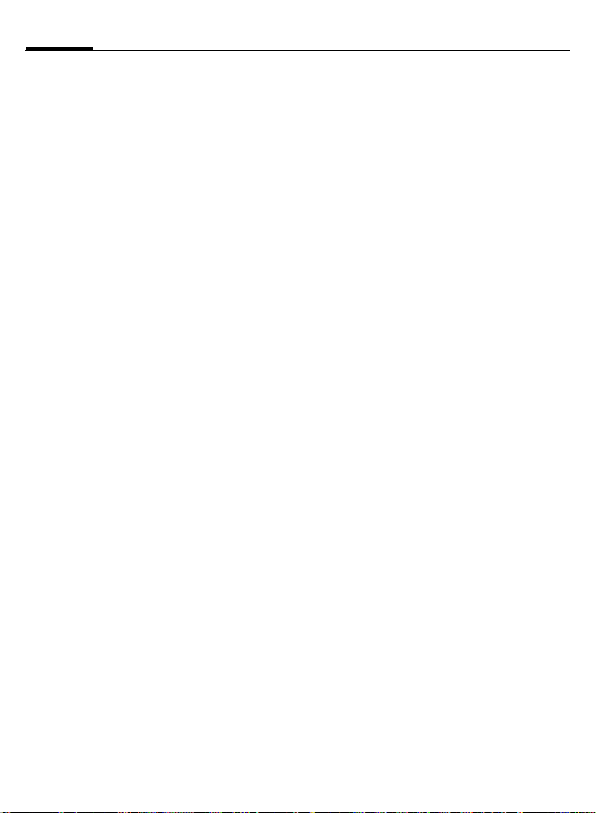
24
Kontakte
Anruferbilder
Ordnen Sie einem Kontakt ein Bild
zu. Dieses wird angezeigt, wenn Sie
von der zugehörigen Rufnummer
angerufen werden.
Rufton
Ordnen Sie einem Kontakt einen bestimmten Klingelton zu. Dieser wird
abgespielt, wenn Sie von der zugehörigen Rufnummer angerufen
werden.
)Sichern) Speichern des Eintrags.
Eintrag ändern
Kontakte öffnen (im Bereitschaftszustand):
CMKontakte
I
§Anzeigen§ Drücken.
Gewünschten Eintrag aussuchen.
I Eingabefeld auswählen.
§Ändern§ Eintrag öffnen.
J Änderungen vornehmen.
§Sichern§ Speichern.
Anrufen
Kontakte öffnen (im Bereitschaftszustand):
CMKontakte
I Namen auswählen.
B Eintrag wird gewählt.
Sind bei einem Kontakt mehrere Rufnummern gespeichert:
I Rufnummer auswählen.
B
Kontakte-Menü
Je nach Situation werden verschiedene Funktionen angeboten.
§Optionen)
Anzeigen, Ändern, Neuer Eintrag,
Löschen, Alle löschen, Sprachwahl
(S. 66), Eintr. Kopieren, SIM-Einträge,
SMS senden, Kapazität
Besondere Funktionen:
Eintr. Kopieren
SIM-Einträge
SMS senden
Eintrag wird gewählt.
Menü öffnen.
Den aktuellen Eintrag aus
den Kontakten auf die SIMKarte kopieren.
Zugang zu den Rufnummern, die auf der SIM-Karte gespeichert sind. Siehe
nachfolgend.
Den aktuellen Eintrag als
Empfänger für eine SMS
nutzen. Die Texteingabe
wird geöffnet (S. 36).
Page 26
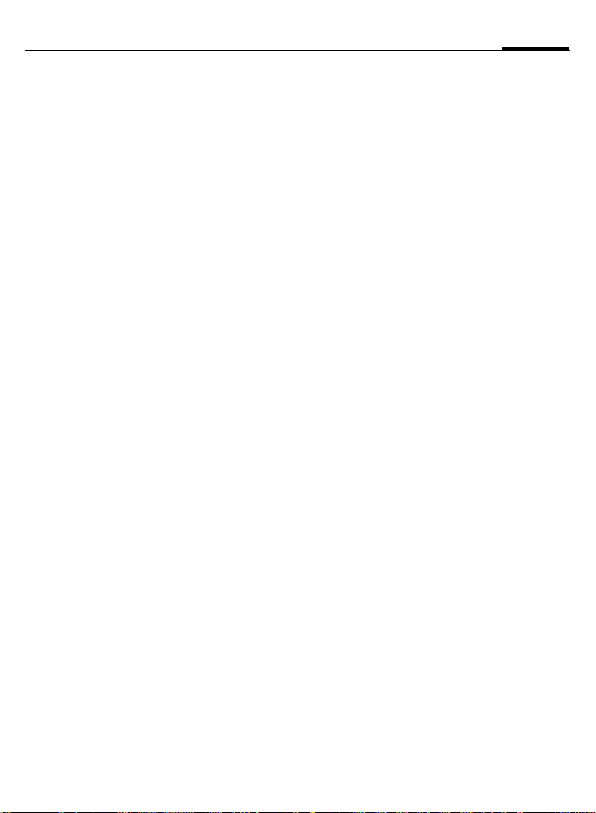
Kontakte
25
SIM-Einträge
Die Einträge auf der SIM-Karte werden getrennt von den im Telefon gespeicherten Kontakten verwaltet. Sie
können aber Daten zwischen der
SIM-Karte und den Kontakten austauschen.
Eigene Nr. Eingabe von eigenen Ruf-
nummern zur Information.
Einträge auf der SIM-Karte:
Rufnummer
Rufnummer immer mit
Vorwahl eingeben.
Name Vor- und/oder Nachnamen
eingeben.
Eintrag Nr.
Jeder Rufnummer wird
beim Eintrag automatisch
eine Eintragsnummer zugeordnet.
Ort: SIM
Die Einträge werden auf
der SIM-Karte gespeichert
und können so auch in einem anderen GSM-Telefon
benutzt werden.
Geschützte SIM
Auf speziellen SIM-Karten
können Rufnummern in einem geschützten Bereich
gespeichert werden. Zur
Bearbeitung ist die PIN 2
erforderlich.
Aktivieren mit der Funktion Nur geschützte SIM
(S. 53).
SIM-Karte-Optionen
Besondere Funktionen:
§Optionen)
Eintr. Kopieren
Alle kopieren
Kontakte Zugang zu den Rufnum-
SMS senden
Menü öffnen.
Den aktuellen Eintrag von
der SIM-Karte in die Kontakte kopieren.
Alle Einträge von der SIMKarte in die Kontakte
kopieren.
mern, die in den Kontakten (Telefonspeicher)
gesichert sind.
Den aktuellen Eintrag als
Empfänger für eine SMS
nutzen. Die Texteingabe
wird geöffnet (S. 36).
Mit Eintrag-Nr. anrufen
Einträge auf der SIM-Karte können
im Bereitschaftszustand durch Eingabe der Eintragsnummer gewählt
werden.
J
#
B
Eintragsnummer eingeben.
Drücken.
Drücken.
Page 27

26
Kontakte
Gruppe
Im Telefon sind 5 Gruppen vorgegeben, um Ihre Kontakte übersichtlich
zu ordnen.
Gruppen anzeigen
CMKontakteMGruppe
I
§Anzeigen§ Die Mitglieder der Gruppe
Mitglied aufnehmen
I
Neuer Eintrag
Oder
§Auswahl§ Der Eintrag wird in die
Gruppe auswählen. Hinter
dem Gruppennamen wird
in Klammern die Anzahl
der Mitglieder angezeigt.
anzeigen.
Gruppe auswählen und
nach Klick mit Joystick Mitgliederliste auswählen.
Neuen Eintrag vornehmen. Weiterer Ablauf wie
bei Kontakte.
aus Kontakte auswählen.
Gruppe übernommen.
Gruppen-Optionen
§Optionen§
Namen ändern, Mitgliederliste, Einträge
löschen, Gruppenbild, Gruppenmelodie,
SMS an Gruppe
Besondere Funktionen:
Gruppenbild
Ordnen Sie einer Gruppe ein Symbol
zu, das immer dann im Display erscheint, wenn eines der Gruppenmitglieder anruft.
Gruppenmelodie
Ordnen Sie einer Gruppe einen Klingelton zu, der immer erklingt, wenn
eines der Gruppenmitglieder anruft.
SMS an Gruppe
Markieren Sie die Mitglieder der
Gruppe, an die eine SMS geschickt
werden soll.
Menü öffnen.
I Eintrag auswählen.
§Auswahl§ Eintrag markieren und aus-
§OK§ Bestätigen, dann Mel-
wählen.
dungstext schreiben und
SMS versenden (S. 36).
Page 28

Ruflisten
27
mern der Anrufe zur komfortablen
Wiederwahl.
CMRuflistenMRuflisten
I Rufliste auswählen.
§Auswahl§ Drücken.
I Rufnummer auswählen.
B Rufnummer wählen.
Oder
(Anzeigen) Info zur Rufnummer anzei-
gen lassen.
Entg. Anrufe
Von Anrufen, die Sie nicht angenommen haben, werden die Rufnummern für einen Rückruf gespeichert.
Symbol für entgangenen
Anruf (im Bereitschaftszustand). Drücken Sie die
rechte Displaytaste, wird
die Rufnummer angezeigt.
Voraussetzung: Das Netz unterstützt
die „Anrufer-Erkennung“.
Gewählte Nrn.
Zugriff auf die letzten von Ihnen gewählten Rufnummern.
B
Schneller Zugriff im Bereitschaftszustand
Ruflisten-Menü
§Optionen)
Ist ein Eintrag markiert, kann das
Ruflisten-Menü aufgerufen werden.
§Optionen)
Anzeigen, Nr. korrigieren, Kopieren auf ,
Löschen, Alle löschen
Besondere Funktionen:
Nr. korrigieren
Kopieren auf
Weitere Informationen
Beim Kopieren auf die SIM-Karte kann mit
der Rufnummer ein neuer Eintrag angelegt
oder ein bestehender Eintrag korrigiert
werden. Nach Auswahl des Eingabefeldes
wird mit §Einfügen§ die Rufnummer in den
Eintrag übernommen.
Menü öffnen.
Menü öffnen.
Nummer ins Display laden
und dort ggf. vor der Wahl
korrigieren.
Eintrag auf SIM speichern
(siehe auch unten).
Angen. Anrufe
Angenommene Anrufe werden aufgelistet.
Page 29

28
Zeit /Kosten
Sie können sich während des Gesprächs die Kosten und die Dauer für
verschiedene Gesprächsarten anzeigen lassen sowie eine Einheitenbegrenzung für abgehende Gespräche
einstellen.
Anzeige
I
§Auswahl§ Anzeige der Daten.
Nach erfolgter Anzeige können Sie:
§Zurücks.§ Anzeige zurücksetzen.
§OK§ Anzeige beenden.
Wählen Sie eine Gesprächsart aus:
Letztes Gespräch
Alle Anrufe
Übrige Einh.
Angen. Anrufe
Gewählte Nrn.
Kosteneinst.
CMRuflistenMKosteneinst.
Währung
(PIN 2 erforderlich)
Eingabe der Währung, die in der Kos-
tenanzeige erscheinen soll.
L
Kosten/Einheit
(PIN 2 erforderlich)
Eingabe der Kosten pro Einheit/Zeit-
raum.
Kontolimit
(PIN 2 erforderlich)
Auf speziellen SIM-Karten können
Sie bzw. der Dienstanbieter ein Guthaben/einen Zeitraum festlegen,
nach dessen Verbrauch sich das Telefon für abgehende Anrufe sperrt.
§Ändern§ Drücken, PIN 2 eingeben.
Kontolimit
J
§OK§ Bestätigen.
Dann das Guthaben bestätigen oder
den Zähler zurücksetzen. Die Anzeige von Prepaid-Karten kann sich je
nach Dienstanbieter unterscheiden.
Einschalten.
Anzahl der Einheiten ein-
geben.
L
L
Automatische Anzeige
Anrufdauer und -kosten werden
nach jedem Anruf automatisch angezeigt.
Page 30

Kamera
29
ten Digitalkamera und verschicken
Sie die Fotos mit dem Multimedia
Messaging Service oder als Anhang
einer E-Mail.
Die Fotos werden im Telefon im
JPEG-Format gespeichert und können mit den meisten Bildbetrachtungsprogrammen angezeigt werden.
Fotografieren
Zuerst muss die Kamera aktiviert
werden.
CMKameraMAktivieren
Der aktuelle Bildauschnitt wird im
Display angezeigt.
Folgende Funktionen stehen zur
Verfügung:
G H Zoom ein/aus.
D E Belichtung einstellen.
C
§Ja§ Drücken, um das Foto im
Drücken. Das Foto wird
zwischengespeichert.
Fotoalbum zu sichern. Jedes Foto wird mit einer Datumsangabe unter einer
lfd. Nummer gespeichert.
Page 31

30
Kamera
Nach dem Speichern des Fotos werden Ihnen sofort folgende Optionen
angeboten:
Neue Aufnahme
Über MMS versenden,
Über E-Mail versenden
Als Hintergrund setzen
"Gehe zu ""Meine Fotos"""
Weitere Informationen
Die Einstellungen beim Fotografieren werden nicht permanent gespeichert.
0 Statusanzeige mit Informatio-
Aktivierung des Displays
für eine neue Aufnahme.
Versenden des Fotos als
MMS oder als Anhang einer E-Mail.
Verwenden als Hintergrundbild.
Öffnen des Fotoalbums.
nen zu Zoom, Helligkeit, Qualität, Farben, Highest Modus,
Auflösung. Einstellungen mit
#
-Taste anzeigen und drücken der entsprechenden Ziffer
ändern.
Meine Fotos
CMKameraMMeine Fotos
Im Fotoalbum stehen alle gespeicherten Fotos zur Verfügung.
Foto anzeigen
I
§Optionen)
Anzeigen Auswählen.
Im Anzeige-Modus haben Sie folgende Optionen:
§Optionen)
Vergrößern/Verkleinern, Vorheriges,
Nächstes, Löschen, Info, Als Hintergrund
setzen
I
Meine Fotos-Optionen
Je nach aktueller Situation werden
verschiedene Funktionen angezeigt.
§Optionen)
Anzeigen, Über MMS versenden, Über EMail versenden, Als Hintergrund setzen,
Neues Album erstellen, Ausschneiden,
Kopieren, Löschen, Alle löschen,
Umbenennen, Info, Kopieren auf
Gewünschtes Foto auswählen. Das aktuelle Foto
wird als kleines Bild unten
im Display dargestellt.
Menü öffnen.
Menü öffnen.
Zwischen den Fotos im Fotoalbum blättern.
Menü öffnen.
Page 32

Kamera
31
Besondere Funktionen:
Neues Album erstellen
Erstellen Sie ein neues Album, geben Sie diesem einen Namen und schützen
Sie den Zugriff mit einem
Passwort.
Kopieren, Ausschneiden, Einfügen
Bilder aus einem Album
ausschneiden/kopieren
und in ein anderes Album
übertragen.
Kopieren auf
Bild als Hintergrundbild
oder zur Anrufererkennung (S. 24) verwenden.
Einstellungen
Auflösung
Unabhängig von der Anzeige im
Display (stets 118x126) können Sie
für eine externe Verwendung (z.B.
am PC) die Bildauflösung (in dpi) einstellen:
• 160X120
• 320X240
• 640X480
Bitte beachten Sie, dass eine höhere
Auflösung mehr Speicherplatz benötigt.
Qualität
Einstellen der Qualität (Hoch, Mittel,
Gering) beim Fotografieren. Eine hö-
here Rate bewirkt, dass weniger Bilder bei besserer Qualität aufgenommen werden können.
Helligkeit
F Stellen Sie die Helligkeit
des Displays ein.
Spezialeffekte
Sie können die Fotos mit einem Farbstich aufnehmen:
Normal, Mono, Sepia, Blau
F Einstellung ändern und
mit §Auswahl§ bestätigen.
Nightshot
Verlängerung der Belichtungszeit
bei schwachen Lichtverhältnissen.
Bitte beachten Sie, dass Bewegungen der Kamera oder des zu fotografierenden Objektes zu unscharfen
Aufnahmen führen.
Page 33

32
Surf & fun
Internet (WAP)
Holen Sie sich die neuesten Informatonen aus dem Internet, die auf die
Anzeigemöglichkeiten des Telefons
genau abgestimmt sind.
Mit einem Klick auf Internet-Symbol
im Hauptmenü gelangen Sie direkt
auf die voreingestellte Startseite.
MSurf & funMStartseite
C
Mit dem Funktionsaufruf ist der
Browser aktiviert. Die Funktionen
der Display-Tasten variieren abhängig von der Internetseite, z. B. „Link“
oder „Menü“. Ebenso sind die Inhalte
von Optionen-Menüs variabel.
Browser-Menü
Mit Klick nach oben dasBrowser-Menü markieren
und mit bestätigen.
Startseite
Favoriten
Die erste WAP-Internetseite, die nach dem Verbindungsaufbau angezeigt
wird (evtl. vom Provider
festgelegt/vorbelegt).
Im Telefon gespeicherte
Liste von max. 15 URL zum
schnellen Aufruf.
Neu laden
Gehe zu ...
URL anzeigen
Beenden
Erweitert ...
Beenden
A
Aktualisiert die angezeigte
Seite.
Eingabe einer URL zur direkten Anwahl einer Internet-Adresse, wie z. B.
wap.my-siemens.com
Auswahl aus der Liste der
zuletzt besuchten InternetAdressen.
Zeigt die URL der aktuellen
Seite an.
Trennt die Verbindung und
beendet den Browser.
Eingang
WAP Push-Meldungen
werden hier abgelegt (je
nach Provider).
Neustart Browser
Sitzung neu starten und
Cache löschen.
Über
Informationen über den
verwendeten WAP-Browser und Sicherheitsinformatione
Lang drücken, um die Verbindung zu beenden und
den Browser zu schließen.
Page 34

Surf & fun
33
Einstellungen
CMSurf & fun MFunktion
auswählen.
Startseite
Anwahl der eingestellten Homepage. Siehe auch nachfolgend: WAPProfile einstellen.
Favoriten
Im Telefon gespeicherte Liste von
15 URL zum schnellen Aufruf.
Start Anwahl starten und URL
§Optionen)
Ändern Eintrag ändern bzw. neuen
Löschen Eintrag löschen.
Alle löschen
WAP-Profile
Die Vorbereitung des Telefons für
den Internetzugang ist vom jeweiligen Provider abhängig:
• Die Einstellungen sind bereits
• Es sind bereits Zugangsprofile für
• Das Zugangsprofil muss manuell
aufrufen.
Menü öffnen.
Eintrag erstellen.
Alle Positionen löschen.
durchgeführt. Sie können sofort
starten.
mehrere Provider angelegt worden. Dann Profil auswählen und
aktivieren.
eingestellt werden.
Fragen Sie ggf. bitte Ihren Provider.
WAP-Profil aktivieren
Vor jedem Internetzugang können
Sie das aktive Profil wechseln.
I
§Aktivieren§
WAP-Profile einstellen
Maximal 5 WAP-Profile sind einstellbar (evtl. vom Provider gesperrt). Die
Eingaben können sich je nach Provider unterscheiden:
Profil auswählen.
Aktivieren. Das aktuelle
Profil wird markiert.
I Profil auswählen.
§Ändern§ Zum Einstellen öffnen.
Profilname
IP-Adresse
IP-Port Port-Nummer eingeben.
Startseite Startseite eingeben, falls
Abbruchzeit
Namen eingeben/ändern.
IP-Adresse eingeben.
nicht vom Provider fest
vorgegeben.
Zeit in Sekunden, nach der
eine Verbindung beendet
werden soll, wenn keine
Eingabe bzw. kein Datenaustausch mehr stattfindet.
Page 35

34
Surf & fun
Modus wählen
CSD-Einstellungen
GPRS-Einstellungen
Verbindung über GPRS
oder CSD herstellen.
Auswahl bzw. Einstellung
des Verbindungsprofils
über CSD
Auswahl bzw. Einstellung
des Verbindungsprofils
über GPRS
WAP Push Setting
Einschalten/Ausschalten
Nur Servicecenter
Sie können den Empfang
von Mitteilungen des Providers ein- oder ausschalten.
Es werden nur WAP PushMeldungen von einem vorab definierten ServiceCenter empfangen.
Page 36

Downloads
35
Ordner für die verschiedenen Download-Objekte, wie Bilder, Töne und
Spiele.
MDownloads
C
In jedem Ordner befinden sich bereits verschiedene Objekte. Wählen
Sie den gewünschten Order aus:
Sounds
Bilder
Hintergrund
§Auswahl§ Der Ordner wird geöffnet
I
§Auswahl§ Das Bild wird angezeigt,
und der Inhalt als Liste angezeigt.
Das gewünschte Objekt
auswählen.
bzw. der Ton wiedergegeben oder das Spiel gestartet.
Mehr Downloads
Am Anfang jedes Ordners finden Sie
den Direktaufruf zum Download für
weitere Objekte.
Mehr Downloads
Auswählen.
C Drücken.
Download-Optionen
§Optionen)
Je nach ausgewähltem Ordner werden unterschiedliche Funktionen angeboten:
Anzeigen, Über MMS versenden,
Über E-Mail versenden, Als Hintergrund
setzen, Neues Album erstellen,
Ausschneiden, Kopieren, Löschen,
Alle löschen, Umbenennen, Info,
Kopieren auf , Passwort ändern, Detail
Besondere Funktionen:
Neues Album erstellen
Anlegen eines neuen Albums (Ordners) für Download-Objekte. Ein
neues Album kann mit einem Passwort geschützt werden.
Passwort ändern
Passwort für ein Album ändern.
Menü öffnen.
Page 37

36
SMS
tralange Textmeldungen (max.
1600 Zeichen) senden und empfangen, die sich automatisch aus bis zu
10 „normalen“ SMS zusammensetzen (Verrechnung beachten).
Zusätzlich können Sie Bilder und
Töne in eine SMS einfügen.
Je nach Dienstanbieter können via
SMS auch E-Mails und Faxe versendet bzw. E-Mails empfangen werden
(ggf. Einstellung ändern, S. 40).
SMS schreiben/senden
MMeldungenMSMS
C
MNeue SMS
J
Die Texteingabe mit „T9“
(S. 21) erlaubt es Ihnen,
mit wenigen Tasteneingaben sehr schnell auch längere Texte zu schreiben.
§Löschen§ Kurz drücken
löscht buchstabenweise,
lang drücken wortweise.
§Optionen)
Meldung senden
§OK§ Bestätigen. Die SMS zum
Anzeige in der obersten Displayzeile:
abc/Abc/
ABC/123
Neue SMS
150
Weitere Informationen
SMS-Profile...................................... S. 40
Evtl. werden Meldungstyp, Gültigkeit,
Service-Zentr. abgefragt ................ S. 40
Eingabe von Sonderzeichen ............ S. 20
Menü öffnen.
Auswählen.
/
Rufnummer eingeben
J
oder aus den Kontakten
auswählen.
Versand an das ServiceZentrum übertragen. Die
gesendete SMS wird in der
Liste Ausgang gespeichert.
T9 aktiv.
Klein-/Großbuchstaben bzw.
Ziffern.
Displaytitel.
Noch verfügbare Zeichen.
Page 38

SMS
37
Text-Menü
§Optionen)
Meldung senden, Meldung sichern,
Meldungsgröße, Textformat,
Bilder&Töne einfügen, Alle löschen,
Textmodule, Tel.Nr. einfügen
Besondere Funktionen:
Textformat
Bilder&Töne einfügen
Textmodule
Tel.Nr. einfügen
Menü öffnen.
Beinhaltet folgende Funktionen zur Textgestaltung:
Schriftfarbe
Hintergrundfarbe
Schriftgröße
Fettdruck
Unterstrichen
Kursiv
Durchgestr.
Ausrichtung
Zeilenumbruch
Siehe nachfolgend.
Textbausteine nutzen
(S. 22).
Fügen Sie eine Rufnummer aus den Kontakten
ein.
Bilder&Töne einfügen
Fügen Sie in den Meldungstext
Bilder und Töne ein.
J
§Optionen) Nach einem Wortende das
Bilder&Töne einfügen
§Auswahl§ Drücken. Der erste Eintrag
Meldungstext schreiben.
Text-Menü öffnen.
Aus dem folgenden Menü
einen Bereich auswählen:
Standardanimationen
Standardtöne
Eigene Animationen
Eigene Bilder
Eigene Töne
des ausgewählten Bereiches wird angezeigt.
I Eintrag auswählen.
§Auswahl§
Die Auswahl wird in die
SMS übernommen.
Page 39

38
SMS
Weitere Informationen
Die Wiedergabe von Bildern und Tönen
beim Empfänger erfolgt nur bei Telefonen,
die den EMS-Standard unterstützen.
Im Eingabemodus wird bei Auswahl einer
Melodie ein Platzhalter (Notenzeichen) angezeigt.
SMS an Gruppe
Sie können eine SMS als „Rundschreiben“
an eine Empfängergruppe versenden. Siehe Kontakte S. 26.
SMS-Versandinformation
Kann die Meldung nicht an das ServiceZentrum übermittelt werden, wird eine
Wiederholungsmöglichkeit angeboten.
Schlägt auch dieser Versuch fehl, wenden
Sie sich an den Dienstanbieter.
Der Hinweis Gesendet zeigt nur die Übertragung an das Service-Zentrum an. Dieses versucht in einem bestimmten
Zeitraum, die Meldung zuzustellen.
Siehe auch Gültigkeit, S. 40.
SMS-Push
Diese Funktion ermöglicht Ihnen den direkten Aufruf einer Internetadresse (URL) aus
einer empfangenen SMS heraus. Nach der
Markierung wird die URL invertiert dargestellt. Mit Drücken der Verbindungstaste
wird die markierte Internetadresse aufgerufen.
Neue SMS lesen
Hinweis im Display auf
eine neue SMS.
>
Zum Lesen der SMS die
rechte Display-Taste unter
dem Briefsymbol drücken.
Listen
Alle SMS werden je nach Status in
vier verschiedenen Listen gespeichert.
CMMeldungenMSMS
MListe auswählen.
Eingang
Die Liste der empfangenen SMS wird
angezeigt.
Neue ungelesene Meldungen.
Gelesene Meldungen.
Entwurf
Die Liste der noch nicht vollständig
gesendeten SMS wird angezeigt. Der
Versand kann nochmals gestartet
werden.
Ausgang
Die Liste der gesendeten SMS wird
angezeigt.
Page 40

SMS
39
SMS-Archiv
Es wird die Liste der im Gerät archivierten Textmeldungen angezeigt.
Meldungen im Archiv.
Lesen-Optionen
Je nach Liste werden evtl. unterschiedliche Funktionen angeboten.
I
(Lesen) SMS anzeigen.
(Optionen) Menü öffnen und ge-
Detail, Antwort, Weiterleiten, Ändern, Löschen, Alle löschen, Extrahiere Nr., Archivieren, Medien extrahieren, Extrakt
URL
Besondere Funktionen:
Löschen Löscht ausgewählte SMS.
Antwort Neu erstellen.
Weiterleiten
Ändern SMS bearbeiten.
Detail zeigt Datum/Uhrzeit sowie
Gewünschte SMS auswählen.
wünschte Funktion auswählen:
Ändern Empfangene SMS
ändern.
Antwort ist Ja/Antwort ist
Nein Die Antwort nur mit
Ja oder Nein versehen.
SMS weiterleiten.
Empfänger/Sender an.
Alle löschen
Archivieren
Weitere Informationen
Klingeltöne, Logos ...
Sie können Url zum Download von Klingeltönen, Logos, Screensavern, Animationen
und Informationen zu Anwendungen mit
einer SMS empfangen. Diesen Link bitte
markieren und durch Drücken der Verbindungstaste
Bitte stellen Sie sicher, dass der Einwahlzugang (S. 54) konfiguriert ist.
Löscht alle SMS in dieser
Liste.
SMS in das Archiv verschieben.
Meldungsspeicher voll. Nicht
mehr benötigte SMS löschen
oder in das Archiv verschieben.
den Download starten.
B
Page 41

40
SMS
SMS-Einstellungen
CMMeldungenMSMS
MSMS-Einstellungen
Max. 5 SMS-Profile sind einstellbar.
In diesen sind die Versandeigenschaften einer SMS festgelegt. Die
Voreinstellung entspricht der eingelegten SIM-Karte.
Vorgegebenes Profil aktivieren
I Profil auswählen.
§Aktivieren§
Drücken zum Aktivieren
des Profils.
Profil ändern/einstellen
I Profil auswählen.
§Optionen§ Menü öffnen.
Ändern Auswählen.
Service-Zentr.
Eingabe oder Änderung der Rufnummern des Service-Zentrums (diese
Information erhalten Sie von Ihrem
Dienstanbieter).
Meldungstyp
Manuell
Bei jeder Meldung wird der
Meldungstyp abgefragt.
Normaler Text
Normale SMS-Meldung
(Standardeinstellung).
Versand an andere Dienste
via SMS:
Fax, Sprachnachr., ERMES,
Paging, X.400, Internet
Gültigkeit
Auswahl des Zeitraums, in dem das
Service-Zentrum versucht, die Meldung zuzustellen:
1 Tag
2 Tage
1 Woche
4 Wochen
6 Monate
Statusbericht
Die erfolgte oder misslungene Zustellung einer abgeschickten Meldung wird Ihnen bestätigt. Dieser
Service ist evtl. kostenpflichtig.
Direkte Antwort
Wird diese Funktion aktiviert, kann
der Empfänger der SMS seine direkte
Antwort über Ihr Service-Zentrum
abwickeln lassen (Info beim
Dienstanbieter).
SMS via GPRS
SMS automatisch via GPRS (wenn
verfügbar) versenden. Voraussetzung: GPRS ist eingeschaltet. Vergewissern Sie sich, dass Ihr Dienstanbieter diese Funktion auch anbietet.
L
L
L
Page 42

MMS
ermöglicht es, Texte, Bilder (auch
Fotos) und Töne in einer kombinierten Nachricht an ein anderes Mobiltelefon oder an einen E-Mail-Empfänger zu verschicken.
Je nach Einstellung Ihres Telefons
empfangen Sie die komplette Meldung automatisch bzw. nur einen
Hinweis auf eine im Netz gespeicherte MMS mit Absenderangabe und
Größe. Diese laden Sie dann anschließend zum Lesen in Ihr Telefon.
Fragen Sie Ihren Dienstanbieter, ob
er diesen Service anbietet. Ggf. müssen Sie sich dafür gesondert registrieren lassen.
MMS schreiben/senden
Eine MMS besteht aus dem Adresskopf und dem Inhalt.
Eine MMS Meldung kann aus einer
Abfolge von Seiten bestehen, von
denen jede eine Kombination von
Texten, Tönen und Bildern enthalten
kann.
Texte können mit T9-Unterstützung
erstellt werden (S. 21).
41
Bilder und Grafiken können mit der in-
tegrierten digitalen Kamera erstellt
bzw. aus den Standardanimationen
ausgewählt und in eine MMS eingefügt werden.
MMeldungenMMMS
C
MNeue MMS
(Einfügen) Drücken.
Bild
Fügen Sie ein Bild ein. Die Bilderliste
wird zur Auswahl geöffnet.
Textmodul
Schreiben Sie einen Text mit T9-Unterstützung.
Foto
Aus Fotoalbum auswählen und
einfügen.
Textmodul
Liste der Textmodule wird zur Auswahl geöffnet.
Sound
Einen Ton hinzufügen.
Rufton
Einen Klingelton hinzufügen.
Hintergrundbild
Liste der Hintergrundbilder wird zur
Auswahl geöffnet.
Neue Seite
Eine weitere Seite wird an die MMS
angefügt.
Page 43

42
MMS
Dauer Anz.
Einstellung der Anzeigedauer der
einzelnen Seiten (1 Sekunden bis
33 Sekunden).
Optionen zu MMS schreiben
(Optionen) Menü öffnen.
MMS senden
Empfängerdaten eintragen:
An: Rufnummer/E-Mail-Adres-
se des Empfängers.
Betreff: Eingabe des Titels der
MMS (max. 40 Zeichen).
Cc : E-Mail-Adresse für Kopie-
Empfänger.
Bcc : E-Mail-Adresse für Blind-
kopie-Empfänger (den
anderen Empfängern wird
der Bcc-Empfänger nicht
angezeigt).
MMS speichern
Speichert MMS als Entwurf.
Elemente löschen
Element einer Seite löschen, z. B. ein
Bild.
Info
Info über die Meldungsgröße.
Seitenvorschau, Gesamtvorschau
Abspielen der Seite/ganzen MMS auf
dem Display. Abbruch mit jedem
Tastendruck.
MMS empfangen
Hinweis im Display auf
eine neue MMS.
>
Empfang je nach Einstellung:
•komplette MMS,
• nur Benachrichtigung.
Zum Lesen der MMS bzw.
der Benachrichtigung die
rechte Display-Taste drücken.
Zum Empfang der kompletten
MMS §Anzeigen§ drücken.
Listen
Alle MMS werden in vier verschiedenen Listen gespeichert:
CMMeldungenMMMS
MListe auswählen.
Eingang
Die Liste der empfangenen MMS und
Benachrichtigungen wird angezeigt.
§Anzeigen§ Automatische Präsentati-
I
J
A Wiedergabe beenden.
on der MMS. Abbruch mit
jedem Tastendruck.
Seitenweise blättern mit
der Steuertaste.
Aufruf einzelner Seiten
direkt per Zifferntaste.
Page 44

MMS
43
Entwurf
Die Liste der noch nicht vollständig
gesendeten MMS wird angezeigt.
Der Versand kann nochmals gestartet werden.
Ausgang
Die Liste der gesendeten MMS wird
angezeigt.
Listen-Optionen
Abhängig von der gewählten Liste
werden folgende Funktionen angeboten:
§Optionen§ Menü öffnen.
Antwort, Allen antworten, Weiterleiten,
Anruf, Löschen, Info, Extrahieren,
Erneut anzeigen
Besondere Funktionen:
Extrahieren
Bilder Bild als Screensaver spei-
Töne Ton als Klingelton spei-
chern.
chern.
MMS-Einstellungen
MMeldungen
C
MMMSMMMS-Einstellungen
I
Gültigkeit
Auswahl des Zeitraums, in dem das
Service-Zentrum versucht, die Meldung zuzustellen. Auswahl zwischen:
1 Tag
2 Tage
1 Woche
4 Wochen
Max.*
* Maximaler Zeitraum, den der Dienst-
Sendebericht
Anforderung einer Zustellbestätigung für versendete Meldungen.
MMS Abruf
Auswahl zwischen Autom. abrufen,
Verzögert abrufen einer SMS oder
Empfang zurückweisen.
Info-Empfang erlauben
Es wird nur die Benachrichtigung
empfangen.
Spam zulassen
Empfang von Werbe-SMS (SPAM)
erlauben.
Funktion auswählen.
anbieter zulässt.
Page 45

44
MMS
Roamingempfang
Ein-/Ausschalten des MMS-Empfangs außerhalb des Heimatnetzes.
Dadurch entstehen keine Gebühren
bei ankommenden Nachrichten.
MMS-Profil
Maximal 5 MMS-Profile sind einstellbar. Die Eingaben können sich je
nach Provider unterscheiden:
I Profil auswählen.
§Ändern§ Zum Einstellen öffnen.
Profilname
Namen eingeben/ändern.
IP-Adresse
IP-Adresse eingeben.
IP-Port Port-Nummer eingeben.
Startseite Startseite eingeben, falls
nicht vom Provider fest
vorgegeben.
GPRS Einstellungen
Einstellungen (S. 55).
Speicher Status
MMeldungenMMMS
C
MSpeicher Status
Anzeige des bereits belegten und
noch vorhandenen Speicherplatzes.
Page 46

45
Programm (Client). Damit können
Sie E-Mails schreiben und empfangen.
Neue E-Mail schreiben
MMeldungenME-Mail
C
MNeue E-Mail
E-Mail-Adresse eingeben
§Optionen§ Menü öffnen und "Emp-
J
0 kurz drücken zur Eingabe von Son-
derzeichen wie @ (S. 20).
Beim Schreiben einer E-Mail werden Sie
mit T9 unterstützt (S. 21).
fänger" auswählen.
An:/Cc : E-Mail-Adresse der/
des Empfänger/s.
Die E-Mail-Adresse kann-
aus den Kontakten per
Klicken des Joysticks ausgewählt werden.
Betreff: Eingabe des Titels
der E-Mail (max. 255 Zeichen).
Anhang einfügen: Siehe
nachfolgend.
Optionen
§Optionen§ Menü öffnen.
Sichern In Entwurf speichern.
Senden E-Mail versenden.
Text eingeben.
Anhang einfügen
Eine E-Mail kann optional bis zu
5 Anlagen (z.B. Bilder) enthalten.
I Anhang 1:
§Optionen§ Menü öffnen.
Hinzufügen
E-Mail empfangen/lesen
C
Bevor eine E-Mail gelesen werden
kann, muss sie vom Server abgeholt
werden. Der Provider wird mit dem
eingestellten Zugang (S. 55) angewählt und alle E-Mails werden in die
Eingangsliste übertragen.
Weitere Informationen
Der E-Mail-Client empfängt stets komplette
Nachrichten, inkl. Titel, Inhalt und ggf. Anhang. Sie können die Größe der empfangenen Nachrichten einschränken (S. 47).
Die Größe einer E-Mail ist auf 256KB begrenzt.
von Bildern, Fotos, Hintergrundbildern, Klingeltönen oder Sounds.
MMeldungenME-Mail
MEmpfangen
Page 47

46
E-Mail
Listen
MMeldungenME-Mail
C
MListe auswählen.
Eingang
Die Liste der empfangenen E-Mails
wird angezeigt.
Entwurf
Die Liste der noch nicht gesendeten
E-Mails wird angezeigt.
Ausgang
Liste bereits versandter E-Mails.
Listen-Optionen
Abhängig von der gewählten Liste
werden folgende Funktionen angeboten:
§Optionen§ Menü öffnen.
Antwort, Allen antworten, Weiterleiten,
Löschen, Senden, Ändern, Kopieren auf ,
Alle löschen, Anzeigen
E-Mail Einstellungen
MMeldungenME-Mail
C
ME-Mail Einstellungen
Vor der Nutzung müssen Sie den Zugang zum Server sowie Ihre E-MailParameter einstellen. Die Daten dazu
sind evtl. schon eingetragen. Andernfalls erhalten Sie diese Angaben
von Ihrem Provider.
Profil einstellen
I Profil auswählen.
§Optionen§ Menü öffnen.
Ändern Auswählen.
Weitere Informationen
Folgende Protokolle müssen von Ihrem
Provider unterstützt werden, damit der
Datenaustausch mit dem E-Mail-Server
erfolgen kann:
POP3 und SMTP bzw. eSMTP.
Die E-Mails werden bei der Übertragung
MIME-codiert.
Eine Verschlüsselung der E-Mail-Übertra-
gung (SSL, APOP) ist derzeit nicht möglich.
Page 48

E-Mail
47
Verbindung über
Modus wählen
Automatisch, CSD-Einstellungen,
GPRS-Einstellungen
CSD-Einstellungen
Auswahl des CSD-Profils.
GPRS-Einstellungen
Auswahl des GPRS-Profils.
Benutzername
Eingabe z. B. Ihres Namens.
Einst. ankommend
Server: IP-Adresse eingeben.
Port: Port-Nummer eingeben.
Authentifizierung:
aktivieren/deaktivieren.
Kennung: Kennung eingeben, falls
nicht vom Provider fest
vorgegeben.
Passwort: Ihr Kennwort.
Einst. abgehend
Siehe Einst. ankommend.
E-Mail-Adresse
Ihre E-Mail-Adresse, z. B.:
name@domain.abc
Download
Nur Header
Es werden keine Anhänge mit übertragen.
Alles
Der E-Mail-Client empfängt komplette Nachrichten, inkl. Titel, Inhalt und
ggf. Anhang.
Speicher Status
MMeldungenME-Mail
C
MSpeicher Status
Anzeige des bereits belegten und
noch vorhandenen Speicherplatzes.
Page 49

48
Sprachmeld./Mailbox
Die meisten Dienstanbieter stellen
Ihnen einen externen Anrufbeantworter zur Verfügung. In dieser Mailbox kann ein Anrufer eine Sprachmeldung für Sie hinterlassen, wenn
• Ihr Telefon ausgeschaltet oder
nicht empfangsbereit ist,
• Sie nicht antworten wollen,
• Sie gerade telefonieren (und An-
klopfen nicht aktiviert ist, S. 17).
Ist die Sprachmeldung nicht im Angebot des Dienstanbieters enthalten, müssen Sie sich dafür registrieren lassen und Einstellungen evtl.
manuell vornehmen. Abhängig vom
Dienstanbieter kann die folgende
Beschreibung etwas abweichen.
Anhören
Eine neue Sprachmeldung kann - je
nach Dienstanbieter - wie folgt angekündigt werden:
Symbol mit Signalton.
Oder
Eine SMS weist auf eine
neue Sprachmeldung hin.
Oder
Sie erhalten einen Anruf mit einer
automatischen Ansage.
Zum Abhören der Mailbox:
MMeldungenMSprachmeld.
C
(Hören) Drücken.
L
Außerhalb Ihres Heimatnetzes muss
evtl. eine andere Mailbox-Rufnummer gewählt und zum Abhören ein
Passwort eingegeben werden.
Einstellungen
Sie erhalten vom Dienstanbieter
zwei Rufnummern:
Mailbox-Rufnummer speichern
Diese Rufnummer rufen Sie an, um
die Mailbox anzuhören.
Zum Ändern der Rufnummer:
MMeldungenMSprachmeld.
C
§Ändern§ Drücken.
J
§OK§ Bestätigen.
Umleitungs-Rufnummer speichern
An diese Rufnummer werden die
Anrufe umgeleitet.
C
Bedingung zur Rufumleitung auswählen, z. B. : Unbeantwortet.
Setzen Drücken.
J
§OK§ Bestätigen.
Die Anmeldung beim Netz wird gestartet. Nach einigen Sekunden erfolgt die Bestätigung. Weiteres zur
Rufumleitung auf (S. 57).
Rufnummer eingeben.
MRuflistenMRufumleitung
Umleitungs-Rufnummer
eingeben.
L
Page 50

CB-Dienste
49
mationdienste (Info-Kanäle) an, z. B.
Ortsvorwahlen, Börseninfos. Wenn
der Empfang aktiviert wurde, erhalten Sie Meldungen über die aktiven
Themen in Ihrer „Themenliste“.
MMeldungenMCB-Dienste
C
Empfang
Sie können den CB-Dienst ein- und
ausschalten. Ist er aktiviert, verringert sich die Betriebszeit des Telefons.
Neue CB lesen
Aktuelle Meldungen laden.
Themenliste
Sie können dieser persönlichen Liste
eine beliebige Anzahl an Themen
hinzufügen. Mindestens 10 Einträge
können mit Kanalnummer (ID) und
ggf. Namen selbst eingetragen werden. In den beiden Bereichen können jeweils fünf Themen aktiv sein:
Individuell
<Neuer Eintrag> Auswählen.
Ein Thema mit seiner Kanalnummer
eingeben und mit §OK§ bestätigen.
Aktuell
<Neuer Eintrag> Auswählen.
Ein Thema aus der Liste auswählen.
Automatische Anzeige
CB-Meldungen werden im Bereitschaftszustand angezeigt, längere
Texte automatisch durchgeblättert.
CB-Sprachen
Sie können definieren, in welcher
Sprache Sie CB-Nachrichten erhalten
wollen.
Page 51

50
Einstellungen
Audio
CMEinstellungenMAudio
MFunktion auswählen.
Lautstärke
I
§Ändern§ Drücken.
Auswahl des Bereichs für
den die Lautstärke der
Klingelmelodie eingestellt
werden soll:
Jeder Anruf
Alarm
CB-Dienste
F Lautstärke einstellen.
§Sichern§ Einstellung sichern.
Klingeltöne
Stellen Sie für jeden Bereich eine eigene Klingelmelodie ein:
Jeder Anruf
Alarm
CB-Dienste
Sprach-Rufton
Sie können eine beliebige individuelle Tonaufzeichnung (Sprache, Geräusch oder Musik) als Klingelmelodie benutzen.
Sprach-Rufton aufnehmen
Die Aufnahmeliste wird angezeigt.
§Optionen)
Neue Aufnahme
§Aufnahme§
§Stopp§ Aufnahme beenden.
§Sichern§ Die Aufnahme wird auto-
§Abspielen§
Menü öffnen.
Neue Klingelmelodie aufnehmen.
Aufnahme starten.
matisch mit einem Zeitstempel gespeichert, der
überschrieben werden
kann.
Aufnahme vor dem Speichern anhören.
Rufton einstellen
Ein/Aus Alle Töne ein-/ausschalten.
Beep Rufton auf einen kurzen Si-
Weitere Informationen
gnalton (Beep) reduzieren.
Displayanzeige: Rufton aus.
Vibration
Vibrationsalarm ein-/ausschalten
(auch zusätzlich zum Klingelton).
Tastentöne
Die Art der akustischen Tastenquittung einstellen:
Klick oder Ton oder Still
Page 52

Einstellungen
51
Komposition
5 einstimmige Klingelmelodien können Sie auch selbst komponieren.
§Optionen) Menü öffnen.
Ändern Auswählen.
J
Die Tasten 1 bis 7 entsprechen den Noten C, D, E, F,
G, A, H.
F In der Melodie um eine
Note vor- und zurückbewegen.
#
*
B
0
§Optionen) Das Menü bietet weitere
Ändern, Als Melodie festlegen,
Umbenennen, Info.
Note/Pause um einen halben Ton höher/tiefer setzen.
Noten-/Pausenlänge vergrößern.
Noten-/Pausenlänge verkürzen.
Eine Note/Pause um eine
Oktave höher/tiefer setzen.
Setzt eine Pause.
Funktionen:
Gerät
CMEinstellungenMGerät
MFunktion auswählen.
Sprache
Einstellung der Sprache der DisplayTexte. Mit Automatisch wird die Sprache eingestellt, die Ihr HeimatDienstanbieter nutzt.
Wurde zufällig eine Sprache eingestellt, die Sie nicht verstehen, kann
das Telefon mit folgender Eingabe
auf die Sprache des Heimat-Dienstanbieters zurückgesetzt werden:
* # 0 0 0 0 # B Anzeige
Beleuchtung
Beleuchtung ausschalten, nur das
Display oder Display und Tastatur beleuchten.
Kontrast
Display-Kontrast einstellen:
I
Helligkeit
Display-Helligkeit einstellen:
I
Joystick zur Einstellung
oben/unten mehrfach drücken.
Joystick oben/unten mehrfach drücken und gewünschte Helligkeit
auswählen.
Page 53

52
Einstellungen
Hintergrund-Effekte
Anordnung und Effekte für die Hintergrundgrafik des Displays einstellen.
Logo-Anzeige
Anzeige des Betreiber-Logos ein-/
ausschalten.
Bildschirmschoner
Der Screensaver zeigt nach einer einstellbaren Zeit ein Bild im Display an.
Ein ankommender Anruf und jeder
Tastendruck beenden die Funktion.
Der Screensaver kann eine Zeitanzeige, das Betreiber-Logo oder eine DiaShow aus den eigenen Fotos sein.
Autom. Tastensperre
Die Tastatur wird automatisch gesperrt, wenn im Bereitschaftszustand 30 Sekunden lang keine Taste
betätigt wurde. Das schützt gegen
unbeabsichtigtes Betätigen der Telefontasten. Sie bleiben aber weiterhin
erreichbar und können auch den
Notruf wählen.
Weitere Information
Die Tastatur kann im Bereitschaftszustand
auch direkt gesperrt und entsperrt werden.
#
Lang drücken.
Begrüßungstext
Begrüßungstext eingeben, der nach
dem Einschalten anstatt einer Animation angezeigt wird.
J
§OK§ Änderungen bestätigen
Alten Text löschen und
neuen Text schreiben.
und einschalten.
Prüfe Status
Standardwerte
Das Telefon auf die Standardwerte
zurücksetzen (Werkseinstellungen).
Gerätenummer
IMEI
Die Gerätenummer des Telefons
(IMEI) wird angezeigt. Diese Information kann für den Geräteservice
hilfreich sein.
T9-Eingabe
T9-Eingabesprache
Sprache für die Texteingabe auswählen.
T9 bevorzugt
Intelligente Texteingabe ein-/ausschalten.
Page 54

Einstellungen
53
Im Gespräch
CMEinstellungenMIm Gespräch
MFunktion auswählen.
Filter
Es werden nur noch Anrufe mit Rufnummern akustisch bzw. mit Vibration signalisiert, die als Kontakte gespeichert bzw. einer Gruppe
zugeordnet sind. Andere Anrufe
werden nur am Display angezeigt.
Nehmen Sie diese Anrufe nicht an,
werden sie an Ihre Mailbox umgeleitet (falls eingestellt, S. 57).
Im Bereitschaftszustand:
Filter eingeschaltet.
Anklopfen
Falls Sie für diesen Dienst angemeldet sind, können Sie prüfen, ob er
eingestellt ist, und ihn ein- oder ausschalten.
Minutenton
Während des Gesprächs hören Sie
jede Minute einen Signalton zur
Kontrolle der Gesprächsdauer. Ihr
Gesprächspartner hört diesen Ton
nicht.
L
Jede Taste
Ankommende Gespräche können
mit Druck auf eine beliebige Taste
angenommen werden (ausgenom-
men
A
).
Inkognito
Wenn Sie anrufen, kann im Display
des Gesprächspartners Ihre Rufnummer angezeigt werden (abhängig
vom Dienstanbieter).
Um diese Anzeige zu unterdrücken,
können Sie den Modus „Inkognito“
für alle weiteren Anrufe oder nur
den nächsten Anruf einschalten. Sie
müssen für diese Funktionen ggf.
bei Ihrem Dienstanbieter gesondert
registriert sein
Sicherheit
CMEinstellungenMSicherheit
MFunktion auswählen.
Geheimzahlen
(siehe S. 12)
Nur geschützte SIM
(Mit PIN 2 geschützt)
Sie beschränken die Wahlmöglich-
keiten auf SIM-geschützte Rufnummern. Sind nur Ortskennziffern eingetragen, können diese vor der Wahl
manuell mit entsprechenden Rufnummern ergänzt werden.
L
Page 55

54
Einstellungen
Nur diese SIM
(Mit Telefoncode geschützt)
Mit Eingabe des Telefoncodes kann
das Telefon mit einer SIM-Karte verbunden werden. Der Betrieb mit
einer anderen SIM-Karte ist ohne
Kenntnis des Telefoncodes nicht
möglich.
Soll das Telefon mit einer anderen
SIM-Karte betrieben werden, geben
Sie nach der PIN-Abfrage den Telefoncode ein.
L
Netz
CMEinstellungenMNetz
MFunktion auswählen.
Anschluss
Um diese Funktion zu nützen, müssen zwei unabhängige Rufnummern
angemeldet sein.
Anschluss wählen
Auswahl der aktuell genutzten Rufnummer.
Anzeige der aktiven Rufnummer:
Anschluss sperren
(Telefoncode geschützt)
Sie können die Benutzung auf eine
Rufnummer beschränken.
L
Netzkonfiguration
Netzinfo
Die Liste der aktuell verfügbaren
GSM-Netze wird angezeigt.
Netz wählen
Die Netzsuche wird neu gestartet.
Dies ist dann sinnvoll, wenn Sie sich
nicht in Ihrem Heimatnetz aufhalten
oder sich in ein anderes Netz einbuchen wollen. Die Netz-Info-Liste wird
neu zusammengestellt, wenn Autom.
Netzsuche eingestellt ist.
Autom. Netzsuche
Ist „Automatisches Netz“ eingeschaltet, wird das nächste Netz in der
Rangfolge der Liste Ihrer „bevorzugten Netze“ gewählt. Ansonsten aus
der Liste der verfügbaren GSM-Netze
manuell ein anderes Netz auswählen.
Bevorz. Netz
Hier tragen Sie die Dienstanbieter
ein, bei denen Sie bevorzugt einbuchen möchten, wenn Sie den Heimat-Bereich verlassen (z. B. bei unterschiedlichem Preisniveau).
Weitere Informationen
Ist beim Einschalten die Feldstärke des bevorzugten Netzes nicht ausreichend, bucht
sich das Telefon eventuell in ein anderes
Netz ein. Dies kann sich beim nächsten
Wiedereinschalten ändern oder wenn Sie
manuell ein anderes Netz wählen.
Page 56

Einstellungen
55
Datenverbindungen
CMEinstellungen
MDatenverbindungen
MFunktion auswählen.
GPRS (General Packet Radio Service)
ist ein Verfahren, um Daten im Mobilfunknetz schneller zu übertragen.
Nutzen Sie GPRS, dann können Sie
bei ausreichender Netzversorgung
ständig mit dem Internet verbunden
sein. Es wird nur die tatsächliche
Übertragungszeit vom Netzanbieter
berechnet.
Dieser Service wird noch nicht von
allen Dienstanbietern unterstützt.
CSD (Circuit Switched Data)
Die Datenübertragung erfolgt über
eine Datenverbindung zu einem voreingestellten Einwahlpunkt Ihres
Netzbetreibers oder Service Providers. Diese Verbindung kann für den
Austausch von Daten, so z. B. für den
Zugang zum Internet oder für den
Download von Spielen und Anwendungen, sowie zur Nutzung von
WAP-Diensten verwendet werden.
Anzeigen im Display:
Registriert.
GPRS-Verbindung aktiv.
Dateneinstellungen
Für die Dienste SMS, MMS, WAP und
E-Mail muss jeweils mindestens ein
Verbindungsprofil eingestellt und
aktiviert sein. Die aktuellen Einstellungen erfahren Sie bei Ihrem
Dienstanbieter.
CSD-Einstellungen
Falls noch nicht voreingestellt, die
Daten eintragen bzw. Einstellungen
vornehmen (Informationen dazu erhalten Sie ggf. von Ihrem Provider):
Profilname
Geben Sie dem Profil einen Namen
oder überschreiben Sie einen vorgegebenen.
Verbind.typ
ISDN oder Analog auswählen.
Einwahlnr.
Knoten-Einwahlnummer (ISP) eingeben.
Benutzername
Benutzernamen (Login-Name) eingeben.
Passwort
Passwort eingeben (verdeckt angezeigt).
DNS
IP des Domain Name Server eingeben.
Page 57

56
GPRS-Einstellungen
Hier können Sie GPRS für das Profil
aktivieren und die Einstellungen
ändern. Sie können GPRS erst dann
nutzen, wenn Sie auch GPRS generell eingeschaltet haben.
Profilname
Geben Sie dem Profil einen Namen
oder überschreiben Sie einen vorgegebenen.
GPRS APN
Provideradresse eingeben.
Authentifizierung
Aktivieren/Deaktivieren.
Benutzername
Benutzernamen (Login-Name) eingeben.
Passwort
Passwort eingeben (verdeckt angezeigt).
DNS
IP des Domain Name Systems eingeben.
Einstellungen
GPRS-Info
Anzeige der Verbindungsinformationen (Download-Volumen/-Dauer).
Übertragungsrate
Einstellung der Daten-Transferrate.
Weitere Informationen
Bei länger andauernder GPRS-Verbindung
kann sich die Temperatur des Telefons erhöhen. Dies ist normal und ungefährlich.
Page 58

Rufumleitung
Stellen Sie die Bedingungen ein, unter denen Anrufe an Ihre Mailbox
oder andere Rufnummern umgeleitet werden.
Umleitung einstellen (Beispiel):
Die gebräuchlichste Bedingung für
eine Umleitung ist z. B.: Unbeantwor-
tet
I
§Auswahl§ Drücken.
Setzen Drücken.
J
§OK§ Bestätigung. Nach einer
Unbeantwortet auswählen (Beinhaltet
die Bedingungen Nicht er-
reichbar, Keine Antwort, Besetzt; siehe nachfolgend).
Eingabe der Rufnummer,
an die umgeleitet werden
soll (falls noch nicht geschehen).
kurzen Pause wird die Einstellung vom Netz bestätigt.
Alle Anrufe
Alle Anrufe werden umgeleitet.
Anzeige in der obersten
Zeile des Displays im Bereitschaftszustand.
L
L
57
Nicht erreichbar
Eine Umleitung erfolgt, wenn das
Telefon ausgeschaltet oder außerhalb der Netzreichweite ist.
Keine Antwort
Ein Anruf wird erst nach einer netzabhängigen Wartezeit umgeleitet.
Diese kann bis zu 30 Sekunden betragen (in 5 Sekunden Schritten einstellbar).
Besetzt
Eine Umleitung erfolgt, wenn gerade ein Gespräch geführt wird. Ist die
Funktion Anklopfen eingeschaltet
(S. 53), hören Sie bei einem Anruf
den Anklopfton.
Faxempfang
Telefax-Anrufe werden an eine Rufnummer mit angeschlossenem Faxgerät umgeleitet.
Datenempfang
Daten-Anrufe werden an eine Rufnummer mit angeschlossenem PC
umgeleitet.
L
L
Page 59

58
Rufumleitung
Statusabfrage
Sie prüfen damit den aktuellen Status der Umleitungen für alle Bedingungen. Nach einer kurzen Pause
wird die aktuelle Information vom
Netz übertragen und angezeigt.
Alle aufheben
Alle Umleitungen werden gelöscht.
L
Weitere Informationen
Bitte beachten Sie, dass die Umleitung im
Netz gespeichert ist und nicht im Telefon
(z. B. beim Wechsel der SIM-Karte).
Bedingung prüfen oder löschen
Zuerst die Bedingung auswählen.
§Auswahl§§ Drücken.
Prüfe Status
Oder
Deaktivieren
Rufnummer ändern
Gehen Sie vor wie bei „Umleitung einstellen“. Wird dann die gespeicherte Rufnummer angezeigt:
§Löschen§ Drücken. Die Rufnummer wird
J
Auswählen.
Auswählen.
gelöscht.
Neue Rufnummer eingeben
und bestätigen.
Page 60

Netzsperre
59
L
Die Netzsperre schränkt die Benutzung Ihrer SIM-Karte ein (nicht von
allen Dienstanbietern unterstützt).
Für die Netzsperre benötigen Sie ein
4-stelliges Passwort, das Sie von
Ihrem Dienstanbieter erhalten. Ggf.
müssen Sie jede Netzsperre beim
Dienstanbieter beauftragen.
Alle gehenden
Alle abgehenden Gespräche, außer
Notruf 112, sind gesperrt.
Geh. Internat.
(Gehend international)
Nur Inlandsgespräche möglich.
Geh. int. o. Heim
(Abgehend international ohne
Heimat)
Internationale Gespräche sind nicht
zugelassen. Sie können aber im Ausland Gespräche in das Heimatland
führen.
Angen. Anrufe
Das Telefon ist für alle ankommenden Anrufe gesperrt (einen ähnlichen Effekt bietet die Umleitung aller Anrufe auf die Mailbox).
Roamingempfang
Sie empfangen keine Anrufe, wenn
Sie sich außerhalb Ihres Heimatnetzes aufhalten. Dadurch entstehen
keine Gebühren bei ankommenden
Anrufen.
Statusabfrage
Statusabfrage für die Netzsperren.
Alle aufheben
Sämtliche gesetzte Netzsperren werden entfernt. Für diese Funktion ist
ein Passwort erforderlich, das Sie
beim Provider erhalten.
Page 61

60
Geschl. Benutzergruppe
CMRuflisten
MGeschl. Benutzergruppe
MFunktion auswählen.
Abhängig vom Dienstanbieter
können Sie mit diesem Dienst
Gruppen bilden. Diese haben z. B.
Zugang zu internen (Firmen-) Informationen oder es gelten besondere
Tarife. Details klären Sie bitte mit
dem Dienstanbieter.
Geschl. Benutzergruppe
Funktion ein-/ausschalten. Zum normalen Gebrauch des Telefons muss
Geschl. Benutzergruppe ausgeschaltet
sein (Telefoncode, S. 13).
Gruppe wählen
Sie können evtl. andere Gruppen als
die bevorzugte (siehe nachfolgend)
auswählen oder hinzufügen.
Codenummern für die Gruppen erhalten Sie beim Dienstanbieter.
Abgehend
Zusätzlich zur Netzsteuerung einer
Benutzergruppe kann hier eingestellt werden, ob auch abgehende
Anrufe außerhalb der Gruppe erlaubt sind. Wird die Funktion ausgeschaltet, sind nur noch Gespräche
innerhalb der Gruppe erlaubt.
L
Bevorz. Gruppen
Wenn eingeschaltet, können nur Gespräche innerhalb dieser StandardBenutzergruppe geführt werden (abhängig von der Netzkonfiguration).
Page 62

Schnellauswahl
61
Die rechte Display-Taste und die Zifferntasten 2 bis 9 (Kurzwahlnummern) können Sie mit je einer wichtigen Rufnummer oder einer Funktion
belegen. Die Wahl der Rufnummer
bzw. der Start der Funktion erfolgt
dann mit einem Tastendruck.
Linke Display-Taste
Die linke Display-Taste können Sie
zur Schnellauswahl mit einer Funktion/Rufnummer belegen.
Ändern
§Kamera§ Kurz drücken.
§Ändern§ Neue Anwendung aus der
Liste aussuchen.
• Eine neue Anwendung (z. B.
Neue SMS) der Display-Taste zuord-
nen.
• Sonderfall Rufnummer. Aus den
Kontakten/SIM einen Namen (z. B.
„Carola“) als Belegung der DisplayTaste aussuchen.
§Auswahl§ Einstellung bestätigen.
Anwenden
Die Belegung mit der Rufnummer
„Carola“ dient hier nur als Beispiel.
§Carola§ Lang drücken.
Kurzwahltasten
Zur Schnellauswahl von Funktionen
oder Rufnummern können die Zifferntasten 2 bis 9 als Kurzwahltasten
benutzt werden. Die Zifferntaste 1
ist für die Mailbox (S. 48) reserviert.
Ändern
J
§Setzen§ Drücken.
I
§Auswahl§ Einstellung bestätigen.
§Ändern§ Siehe „Rechte Display-
Anwenden
Eine hinterlegte Anwendung starten
bzw. Rufnummer wählen.
3
Eine Zifferntaste im Bereitschaftszustand drücken
(2–9). Ist die Ziffer noch
nicht belegt:
Anwendung auswählen.
Rufnummer einen Na-
Bei
men zur Belegung der Taste aus den Kontakten
auswählen.
taste“.
Lang drücken im Bereitschaftszustand.
Page 63

62
Extras
Allgemeines
CMExtras
Im Organizer finden Sie folgende
Funktionen:
Kalender, Termine, Notizen, Wecker,
Countdown, Weltzeituhr, Auto. Ausschalten, Rechner, Währungsrechner, Sprachsteuerung, Sprachaufnahme
Organizer
MExtrasMOrganizer
C
MFunktion auswählen.
Kalender
In den Kalender können Sie Termine
und Aufgaben eintragen. Zur korrekten Funktion des Kalenders sind Zeit
und Datum einzustellen (S. 64).
Der Kalender bietet Ihnen eine
(Monat) Monatsansicht.
(Woche) Wochenansicht.
Auswahl des gewünschten
F
I
Agenda
)Agenda) Tagesübersicht.
Neuer Eintrag von Terminen bzw.
Anzeige von bereits erfassten Einträgen.
Sind Termine eingetragen, werden
die Termine des gewählten Tages in
chronologischer Reihenfolge angezeigt.
Ist ein Termin mit eingestelltem
Alarm erreicht, hören Sie einen
Signalton.
•
<Neuer Eintrag>
J
Betreff Beschreibung des Eintrags.
Anfangsdatum:
Anfangszeit:
Status: Offen oder Ausgeführt.
• Eintrag anzeigen
I
(Anzeigen) Eintrag anzeigen.
Tages in den Ansichten.
Neuer Eintrag
Auswählen.
Eingaben in den Feldern
vornehmen.
Ggf. Anfangsdatum ändern.
Ggf. Anfangszeit ändern.
Eintrag auswählen
Page 64

Extras
63
Kalender Optionen
§Optionen)
Anzeigen, Ändern, Neuer Eintrag,
Löschen, Alle löschen, Kapazität
Menü öffnen.
Termine
Alle Termineinträge werden in zeitlicher Reihenfolge angezeigt. Nicht
bemerkte Alarme erscheinen in der
Liste der entgangenen Termine.
<Neuer Eintrag>
Siehe Agenda S. 62.
Notizen
Benutzen Sie Ihr Telefon als Notizblock. Die T9-Unterstützung erleichtert Ihnen das Erstellen von kurzen
Notizen.
•
Neuer Eintrag.
<Neuer Eintrag>
J
§Optionen)
Sichern Eintrag speichern.
Auswählen.
Text eingeben, max.
50 Zeichen.
Menü öffnen.
Texteingabe Optionen
§Optionen)
Senden, Sichern, T9-Eingabe, Zeilenumbruch, Text löschen
• Eintrag anzeigen.
I
(Anzeigen) Drücken.
Notizen-Optionen
§Optionen)
Anzeigen, Ändern, Neuer Eintrag, Löschen, Alle löschen, Vertraulich, Senden,
Kapazität
Besondere Funktion:
Vertraulich (Vertraulich)
Schützen Sie vertrauliche Notizen
mit dem Telefoncode (S. 12). Es wird
empfohlen, keine Passwörter (PIN,
TAN etc.) als Notiz zu speichern.
Menü öffnen.
Eintrag auswählen
Menü öffnen.
Entg. Termine
Ereignisse mit Alarm, auf die Sie
nicht reagiert haben, werden zum
Lesen aufgelistet.
Weitere Informationen
Entgangener Termin.
Entgangener Alarm.
Page 65

64
Extras
Uhr
CMExtrasMUhr
MFunktion auswählen.
Wecker
Der Alarm ertönt zu dem von Ihnen
eingestellten Zeitpunkt (auch bei
ausgeschaltetem Telefon).
)Setzen) Drücken.
I
Status:
)Ändern) Ein-/Ausschalten.
Zeit: Eingabe der Weckzeit.
F
)Ändern) Drücken. Zum Ein-/Aus-
§OK§ Bestätigen.
Weitere Informationen
Eingabefelder ansteuern.
Markieren Sie die Tage, an
denen Sie geweckt werden
wollen.Tag auswählen:
schalten eines Tages.
Wecker eingeschaltet, auch
Displayanzeige im Bereitschaftszustand.
Countdown
Ein eingestellter Zeitraum läuft ab.
Die letzten 3 Sekunden werden
akustisch signalisiert. Am Ende ertönt ein spezieller Signalton.
)Setzen) Zeitraum eintragen.
§OK§ Bestätigen.
§Start§ Zähler starten.
§Stopp§ Zähler unterbrechen.
)Ändern) Zeitraum ändern.
§Zurücks.§ Zähler wieder auf Anfangs-
zeit setzen (nach Unterbrechung).
Weltzeituhr
Standort
Wählen Sie die Stadt Ihrer Zeitzone
aus:
)Ändern) Weltkarte öffnen.
I
§Auswahl§ Bestätigen und angeben,
Zeit
Stellen Sie die Uhrzeit ein. Bei der
ersten Inbetriebnahme muss die Uhr
einmal korrekt eingestellt werden.
Städte ansteuern.
ob Sommerzeit verwendet
wird.
Page 66

Extras
65
Datum setzen
Das lokale Datum einstellen.
Zeitformat
12 Stunden oder 24 Stunden auswählen.
Datumsformat
Wählen Sie das Datumsformat aus
4 verschiedenen Darstellungsarten,
z. B. TT/MM/JJJJ oder MM/TT/JJJJ.
Auto. Ausschalten
Das Telefon schaltet sich täglich zur
eingestellten Zeit aus.
)Setzen) Drücken.
)Ändern) Drücken zum Ein-, Aus-
§OK§ Bestätigen.
Wird der Akku länger als ca. 30 Sek. entfernt, muss die Uhr neu eingestellt werden.
schalten, dann Zeitpunkt
eintragen.
Berechnung
CMExtrasMBerechnung
MFunktion auswählen.
Rechner
J
I
J
>
Sondertasten
*
#
<
Währungsrechner
Sie können die Wechselkurse zwischen zwei Währungen berechnen.
Kurs festlegen
Eigene Kurs der Inlands-Währung
Fremde Kurs der Fremdwährung
§Sichern§ Einstellung speichern.
Berechnen
J
§Umrechn.§Rechnung starten. Das Er-
Zahl eingeben (max. 8).
Rechenfunktion auswählen.
Vorgang mit weiteren
Zahlen wiederholen.
Ergebnisanzeige.
Wechsel der Vorzeichen „+“
und „–“.
Dezimalpunkt setzen.
Zeichen links vom Cursor lö-
schen.
eingeben (z. B. 1).
eingeben.
Eingabe des umzurechnenden Betrages.
gebnis wird angezeigt.
Page 67

66
Extras
Sprachsteuerung
MExtrasMSprachsteuerung
C
MFunktion auswählen.
Bis zu 10 Rufnummern bzw. Funktionen können durch Ansage eines Namens gewählt bzw. gestartet werden. Die Sprachwahleinträge
werden im Telefon abgelegt (nicht
auf der SIM-Karte!).
Anwenden
G
Jetzt den Namen oder die Funktion
ansagen. Die Rufnummer wird gewählt oder die Funktion ausgeführt.
Laute Umgebungsgeräusche können
die Erkennbarkeit beeinträchtigen. Im
Fehlerfall die Seitentaste erneut drücken und die Ansage wiederholen.
Sprachwahl
(für Rufnummern)
Aufnehmen
<Neuer Eintrag> auswählen, dann
J
§Sichern§ Bestätigen.
§Start§ Aufnahme starten.
Es ertönt ein kurzes Signal.
Drücken. Sprachsteuerung starten (im Bereitschaftszustand).
Name und Rufnummer
eingeben.
Sprechen Sie jetzt den Namen. Nach
einem weiteren Signalton/Displayanzeige wiederholen Sie diesen. Ein
Signalton bestätigt die Aufnahme
und es werden alle Einträge angezeigt.
Bearbeiten
I
§Anzeigen§ Eintrag anzeigen.
§Abspielen§
Oder
)Ändern) Name oder Rufnummer
Eintrag auswählen.
Aufnahme abspielen.
ändern.
Page 68

Extras
67
Sprachkommando
(für Funktionen)
Es wird eine Liste mit möglichen
Funktionen angezeigt. Einträge mit
gespeichertem Sprachkommando
sind mit einem Symbol markiert.
Aufnehmen
I
§Aufnahme§
§Ja§ Ausgewählte Funktion be-
§Start§ Aufnahme starten.
Sprechen Sie jetzt das zur Funktion
passende Kommando. Dieses wird
vom Telefon wiederholt. Vorgang
nochmals durchführen. Ein Signalton bestätigt die Aufnahme und es
wird wieder die Liste angezeigt.
Funktion auswählen.
Funktion anzeigen.
stätigen.
Sprachaufnahme
CMExtrasMSprachaufnahme
Benutzen Sie das Telefon zur Aufzeichnung kurzer Sprachnotizen.
• Einsatz als Diktiergerät für unterwegs.
• Eine Notiz aufzeichnen als Erinnerung oder als Hinweis für andere.
• Ein Gespräch mitschneiden - sinnvoll zum Merken von Nummern
oder Adressen.
Aufnehmen
<Neuer Eintrag>
Auswählen.
§Aufnahme§
Aufzeichnung starten.
§Pause§ Aufnahmepause.
§Stopp§ Aufnahme beenden.
§Sichern§ Speichern
oder
§Abspielen§ Anhören.
§Sichern§ Die Aufnahme wird auto-
matisch mit einem Zeitstempel gespeichert, der
später überschrieben werden kann.
Oder
§Löschen§ Den Zeitstempel löschen
und neue Namen vergeben.
Page 69

68
Wiedergeben
Die Aufnahmeliste wird angezeigt.
I
Abspielen§
Sprachaufnahme Optionen
§Optionen)
Abspielen, Neue Aufnahme, Löschen,
Alle löschen, Umbenennen
Achtung
Für die Nutzung dieser Funktion können
gesetzliche, insbesondere strafrechtliche
Beschränkungen gelten.
Bitte informieren Sie Ihren Gesprächspartner vorab, wenn Sie das Gespräch aufzeichnen wollen und behandeln Sie
aufgezeichnete Gespräche vertraulich.
Sie dürfen diese Funktion nur verwenden,
wenn Ihr Gesprächspartner einverstanden
ist.
Aufnahme auswählen.
Aufnahme wiedergeben.
Menü öffnen.
Extras
Page 70

Kundenservice (Customer Care)
Wir bieten Ihnen schnelle und individuelle Beratung! Sie haben mehrere Möglichkeiten:
Unser Online Support im Internet:
www.my-siemens.com/customercare
Immer und überall erreichbar. Sie erhalten 24 Stunden Unterstützung rund um unsere Produkte. Sie finden dort ein interaktives Fehler-Suchsystem, eine Zusammenstellung der häufigst gestellten Fragen und Antworten sowie Bedienungsanleitungen und aktuelle SoftwareUpdates zum Download.
Die häufigst gestellten Fragen und Antworten finden Sie auch in dieser Bedienungsanleitung
im Kapitel „Fragen & Antworten“, S. 71.
Persönliche Beratung zu unserem Angebot erhalten Sie bei unserer Premium-Hotline:
Deutschland:
Österreich:
Halten Sie beim Anruf bitte Ihren Kaufbeleg, die Gerätenummer (IMEI, Anzeige mit
die Softwareversion (Anzeige mit *# 0 6 #, dann §Info§) und ggf. Ihre Kundennummer des
Siemens-Services bereit.
Es erwarten Sie qualifizierte Siemens-Mitarbeiter, die Ihnen bezüglich Produktinformation
und Installation kompetent zur Seite stehen. In Ländern, in denen unser Produkt nicht durch
authorisierte Händler verkauft wird, werden keine Austausch- bzw. Reparaturleistungen angeboten.
Im Falle einer notwendigen Reparatur, evtl. Garantie- oder Gewährleistungsansprüche erhalten Sie schnelle und zuverlässige Hilfe bei unseren Servicezentren:
Abu Dhabi .........................................0 26 42 38 00
Ägypten.............................................0 23 33 41 11
Argentinien...................................0 80 08 88 98 78
Australien........................................13 00 66 53 66
Bahrain .....................................................40 42 34
Bangladesch..................................... 0 17 52 74 47
Belgien..............................................0 78 15 22 21
Bolivien .............................................0 21 21 41 14
Bosnien Herzegowina....................... 0 33 27 66 49
Brasilien.......................................0 80 07 07 12 48
Brunei ..................................................02 43 08 01
Bulgarien..............................................02 73 94 88
China ...........................................0 21 50 31 81 49
Dänemark ............................................35 25 86 00
Deutschland * ..............................0 18 05 33 32 26
Dubai ................................................0 43 96 64 33
Elfenbeinküste .....................................05 02 02 59
Estland.................................................06 30 47 97
* 0,12 Euro/Minute
0190 - 74 58 26 (1,24 Euro/Minute)
0900 - 30 08 08 (1,35 Euro/Minute)
Finnland..........................................09 22 94 37 00
Frankreich.......................................01 56 38 42 00
Griechenland ...............................0 80 11 11 11 16
Großbritannien............................. 0 87 05 33 44 11
Hong Kong...........................................28 61 11 18
Indien...........................22 24 98 70 00 Extn: 70 40
Indonesien ...................................0 21 46 82 60 81
Irland...............................................18 50 77 72 77
Island .....................................................5 11 30 00
Italien ..............................................02 66 76 44 00
Jordanien..........................................0 64 39 86 42
Kambodscha........................................12 80 05 00
Kanada ........................................1 88 87 77 02 11
Katar ....................................................04 32 20 10
Kenia......................................................2 72 37 17
Kroatien ............................................0 16 10 53 81
Kuwait....................................................2 45 41 78
Lettland..................................................7 50 11 18
Libanon................................................01 44 30 43
# 0 6 #),
*
69
Page 71

70
Libyen .............................................02 13 50 28 82
Litauen..............................................8 52 74 20 10
Luxemburg.......................................... 43 84 33 99
Malaysia....................................+ 6 03 77 12 43 04
Malta.......................................+ 35 32 14 94 06 32
Marokko...............................................22 66 92 09
Mauritius ................................................2 11 62 13
Mazedonien .........................................02 13 14 84
Mexiko .......................................01 80 07 11 00 03
Neuseeland.....................................08 00 27 43 63
Niederlande .................................0 90 03 33 31 00
Nigeria ..............................................0 14 50 05 00
Norwegen ............................................22 70 84 00
Oman........................................................79 10 12
Österreich .......................................05 17 07 50 04
Pakistan..........................................02 15 66 22 00
Paraguay ..........................................8 00 10 20 04
Philippinen ........................................0 27 57 11 18
Polen...............................................08 01 30 00 30
Portugal ............................................8 08 20 15 21
Rep. Südafrika ................................08 60 10 11 57
Rumänien .......................................02 12 04 60 00
Russland......................................8 80 02 00 10 10
Saudi Arabien ...................................0 22 26 00 43
Serbien ...........................................01 13 22 84 85
Schweden.........................................0 87 50 99 11
Schweiz ..........................................08 48 21 20 00
Simbabwe............................................04 36 94 24
Singapur ..............................................62 27 11 18
Slowakei .........................................02 59 68 22 66
Slowenien .........................................0 14 74 63 36
Spanien ............................................9 02 11 50 61
Taiwan ............................................02 23 96 10 06
Thailand............................................0 22 68 11 18
Tschechische Republik................... 02 33 03 27 27
Tunesien..............................................71 86 19 02
Türkei...........................................0 21 65 79 71 00
Ukraine ........................................8 80 05 01 00 00
Ungarn............................................06 14 71 24 44
USA .............................................1 88 87 77 02 11
Vereinigte Arabische Emirate ...........0 43 31 95 78
Vietnam................................................49 43 73 23
Kundenservice (Customer Care)
Page 72

Fragen & Antworten
Treten beim Gebrauch Ihres Telefons Fragen auf, stehen wir Ihnen unter
www.my-siemens.com/customercare rund um die Uhr zur Verfügung. Außerdem haben
wir häufig gestellte Fragen und Antworten hier wiedergegeben.
Frage Mögl. Ursachen Mögliche Lösung
Telefon lässt
sich nicht einschalten.
Stand-by-Zeit
zu gering.
Ladefehler
(kein Ladesymbol im Display).
SIM-Fehler. SIM-Karte nicht korrekt einge-
Ein-/Austaste zu kurz gedrückt. Ein-/Austaste mindestens 2 Sekunden drücken.
Akku leer. Akku laden. Ladeanzeige im Display prüfen.
Akkukontakte verschmutzt. Kontakte reinigen.
Siehe unten bei: „Ladefehler“.
Häufige Nutzung des Organizers
bzw. der Spiele.
Displaybeleuchtung eingeschal-
tet.
Unbeabsichtigter Tastendruck
(Beleuchtung!).
Akku in Tiefentladung. 1) Steckernetzteil einstecken, Akku wird geladen.
Temp. außerhalb des Bereichs:
5 °C bis 40 °C.
Kontaktproblem. Stromversorgung und Verbindung zum Telefon über-
Keine Netzspannung vorhanden. Andere Steckdose benutzen, Netzspannung prüfen.
Falsches Ladegerät. Nur Original-Siemens-Zubehör benutzen.
Akku defekt. Akku ersetzen.
schoben.
Kontakte der SIM-Karte ver-
schmutzt.
SIM-Karte mit falscher Voltzahl. Nur SIM-Karten mit 3 Volt möglich.
SIM-Karte beschädigt (z. B. ge-
brochen).
Nutzung ggf. einschränken.
Displaybeleuchtung ausschalten (S. 51).
Tastensperre einschalten (S. 52).
2) Ladesymbol erscheint nach ca. 2 Stunden.
3) Akku weiterhin laden.
Für passende Umgebungstemperaturen sorgen,
etwas Zeit abwarten, dann erneut laden.
prüfen. Akkukontakte und Anschlussbuchse prüfen,
ggf. säubern, dann Akku erneut einlegen.
Sicherstellen, dass die SIM-Karte korrekt eingeschoben ist (S. 8).
SIM-Karte mit einem trockenen Tuch säubern.
Sichtprüfung durchführen. SIM-Karte bei Dienstanbieter austauschen.
71
Page 73

72
Fragen & Antworten
Frage Mögl. Ursachen Mögliche Lösung
Keine Verbindung
zum Netz.
Telefon verliert
Netz.
Anrufe nicht möglich.
Bestimmte Anrufe
unmöglich.
Keine Einträge in
Kontakten möglich.
Sprachmeldung
funktioniert nicht
SMS (Textmeldung)
blinkt.
Funktion kann nicht
eingestellt werden.
Speicherplatzprobleme bei z. B. Klingeltönen, Bildern,
SMS-Archiv.
Kein WAP-Zugang,
kein Download
möglich.
Signal schwach. Anderen Standort mit besserem Netzempfang aufsu-
Außerhalb des GSM-Versorgungsbereichs.
SIM-Karte ungültig. Beim Dienstanbieter reklamieren.
Neues Netz unzulässig. Manuelle Auswahl versuchen oder anderes Netz wäh-
Netzsperre gesetzt. Netzsperren prüfen (S. 59).
Netz überlastet. Später nochmals anrufen.
Signal schwach und Kamera
eingeschaltet.
Signal zu schwach. Erneute Verbindung zu einem anderen Dienstanbieter
Anschluss 2 eingestellt. Anschluss 1 einstellen (S. 54).
Neue SIM-Karte eingelegt. Auf neue Sperren überprüfen.
Einheitenlimit erreicht. Limit mit PIN 2 zurücksetzen (S. 28).
Guthaben verbraucht. Guthaben nachladen.
Anrufsperren sind wirksam. Sperren können vom Dienstanbieter festgelegt wer-
Kontakte-Speicher ist voll. Einträge löschen (S. 24).
Rufumleitung zur Mailbox
nicht eingestellt.
Speicher für SMS voll. Meldungen (SMS) löschen (S. 39) oder archivieren
Nicht vom Dienstanbieter unterstützt oder Registrierung
erforderlich.
Speicher voll. Dateien in den jeweiligen Bereichen löschen.
Profil nicht aktiviert, ProfilEinstellungen falsch/unvollständig.
chen (z. B. Fenster) oder ins Freie gehen.
Versorgungsbereich des Dienstanbieters überprüfen.
len (S. 54).
Kamera ausschalten und ggf. anderen Standort aufsuchen.
erfolgt automatisch (S. 54). Aus- und Einschalten
kann dies beschleunigen.
den. Sperren überprüfen (S. 59).
Rufumleitung zur Mailbox einstellen (S. 57).
(S. 39), um Speicherplatz frei zu machen.
Dienstanbieter anrufen.
WAP-Profil aktivieren und einstellen (S. 33). Ggf. fragen Sie Ihren Dienstanbieter.
Page 74

Fragen & Antworten
Frage Mögl. Ursachen Mögliche Lösung
Meldung kann nicht
gesendet werden.
EMS-Bilder&Töne
werden beim Empfänger nicht angezeigt
Kein Zugang zum Internet möglich.
PIN-Fehler/
PIN 2-Fehler.
Telefoncode-Fehler. Drei falsche Eingaben. Siemens-Service anrufen (S. 69).
Dienstanbieter-
Code-Fehler.
Menüeinträge fehlen/
sind zuviel.
Kein Fax möglich. Falsche Einstellungen im PC. Einstellungen prüfen.
Gebührenzähler funktioniert nicht.
Beschädigung
Schwere Erschütterung.
Telefon wurde nass. Akku und SIM-Karte entnehmen. Sofort mit Tuch abtrocknen, nicht erwärmen.
Dienstanbieter unterstützt diesen
Dienst nicht.
Rufnummer des Service-Zentrums
nicht oder falsch eingestellt.
SIM-Karten-Vertrag unterstützt diesen Dienst nicht.
Service-Zentrum überlastet. Meldung wiederholen.
Empfänger hat kein kompatibles
Telefon.
Telefon des Empfängers unterstützt
den EMS-Standard nicht.
Falsches WAP-Profil eingestellt bzw.
Einstellungen falsch, unvollständig.
Drei falsche Eingaben. Die mit der SIM bereitgestellte PUK (MA-
Keine Berechtigung für diesen
Dienst.
Über die SIM-Karte können Funktionen vom Dienstanbieter hinzugefügt
oder entfernt worden sein.
Keine Berechtigung für den Dienst. Dienstanbieter anrufen.
Gebührentakt wird nicht übertragen. Dienstanbieter anrufen.
Akku und SIM entfernen und wieder einlegen. Telefon nicht zerlegen!
Steckerkontakte gründlich trocknen. Telefon aufrecht stehend der Zugluft aussetzen. Telefon nicht zerlegen!
Beim Dienstanbieter nachfragen.
Service-Zentrum einstellen (S. 40).
Dienstanbieter anrufen.
Überprüfen.
Einstellungen prüfen, ggf. Provider fragen.
STER PIN) entsprechend den Hinweisen
eingeben. Falls die PUK (MASTER PIN)
verloren gegangen ist, wenden Sie sich an
den Dienstanbieter.
Dienstanbieter anrufen.
Beim Dienstanbieter nachfragen.
73
Page 75

74
Pflege und Wartung
Ihr Telefon wurde mit großer Sorgfalt entworfen und hergestellt und
sollte auch mit Sorgfalt behandelt
werden. Wenn Sie die unten aufgelisteten Vorschläge beachten, werden
Sie noch sehr lange viel Freude an
Ihrem Telefon haben.
• Schützen Sie Ihr Telefon vor Nässe
und Feuchtigkeit! In Niederschlägen, Feuchtigkeit und Flüssigkeiten sind Mineralien enthalten, die
elektronische Schaltkreise korrodieren. Sollte das Telefon trotzdem nass werden, trennen Sie es
sofort von einer etwaigen Stromversorgung ab bzw. nehmen Sie
den Akku heraus!
• Verwenden Sie das Telefon nicht
in staubigen und schmutzigen
Umgebungen und bewahren Sie
es nicht dort auf. Die beweglichen
Teile des Telefons können beschädigt werden.
• Bewahren Sie das Telefon nicht in
heißen Umgebungen auf. Hohe
Temperaturen können die Lebensdauer elektronischer Geräte verkürzen, Akkus beschädigen und
bestimmte Kunststoffe verformen
oder zum Schmelzen bringen.
• Bewahren Sie das Telefon nicht in
kalten Umgebungen auf. Wenn es
sich anschließend wieder (auf seine normale Betriebstemperatur)
erwärmt, kann sich in seinem Innern Feuchtigkeit bilden, die elektronische Platinen beschädigt.
• Lassen Sie das Telefon nicht fallen, setzen Sie es keinen Schlägen
oder Stößen aus und schütteln Sie
es nicht. Durch eine solche grobe
Behandlung können im Gerät befindliche Platinen zerbrechen!
• Verwenden Sie keine ätzenden
Chemikalien, Reinigungslösungen
oder scharfe Reinigungsmittel zur
Reinigung des Telefons!
Alle oben genannten Hinweise gelten in gleicher Weise für Telefon, Akku, Ladegerät und sämtliche Zubehörteile. Wenn eines dieser Teile
nicht ordnungsgemäß funktioniert,
bringen Sie es zu Ihrem Fachhändler.
Der wird Ihnen behilflich sein und
das Gerät bei Bedarf reparieren.
Page 76

Gerätedaten
75
Konformitätserklärung
Siemens Information and Communication mobile erklärt hiermit, dass
das im vorliegenden Handbuch
beschriebene Mobiltelefon den
wesentlichen Anforderungen und
anderen einschlägigen Bestimmungen der Richtlinie 1999/5/EC (R&TTE)
entspricht.
Die betreffende Konformitätserklärung (DoC) wurde unterzeichnet.
Falls erforderlich, kann eine Kopie
des Originals über die Firmen-Hotline angefordert werden.
Technische Daten
GSM-Klasse: 4
Frequenzbereich: 880 - 960 MHz
GSM-Klasse: 1
Frequenzbereich: 1710 - 1880 MHz
Gewicht: 87 g
Größe: 98 x 49 x 20 (mm)
Li-Ion Akku: 750 mAh
Betriebstemp.: –10 °C… +55 °C
SIM-Karte: 3 Volt
Betriebszeiten
Die Betriebszeiten hängen von den
jeweiligen Einsatzbedingungen ab.
Extreme Temperaturen vermindern
die Bereitschaftszeit des Telefons erheblich. Vermeiden Sie daher, das
Telefon in die Sonne oder auf eine
Heizung zu legen.
Stand-by-Zeit: bis zu 140 Stunden
Gesprächszeit: bis zu 270 Minuten
Telefonkennung
Folgende Angaben sind bei Verlust von
Telefon oder SIM-Karte wichtig. Bitte hier
eintragen:
Nr. der SIM-Karte (steht auf der Karte):
..............................................................
15-stellige Seriennummer des Telefons
(unter dem Akku):
..............................................................
Kundendienstnr. des Dienstanbieters:
..............................................................
Bei Verlust
Sind Telefon und/oder SIM-Karte abhanden gekommen, rufen Sie sofort den
Dienstanbieter an, um Missbrauch zu verhindern.
Page 77

76
Zubehör
Basics
Li-Ion Battery 750 mAh
(V30145-K1310-X268-1)
Ersatzakku zur Verlängerung der Bereit-
schafts- und Gesprächszeiten
Standard Charger
(V39197-F5061-F842-1) Euro
(V39197-F5061-F843-1) UK
Ideal als Ersatz- oder Zweit-Ladegerät für
unterwegs.
Headset PTT
Headset mit PTT-Taste zur Annahme und
zum Beenden von Gesprächen
(S30880-S6851-A500-*)
Siemens Original Accessories
www.siemens.com/
mobilestore
Page 78

Akku-Qualitätserklärung
Die Kapazität Ihres Mobiltelefonakkus verringert sich mit jeder Ladung/
Entladung. Auch durch Lagerung bei
zu hohen oder zu niedrigen Temperaturen erfolgt eine allmähliche Verringerung der Kapazität. Auf diese
Weise können sich die Betriebszeiten
Ihres Mobiltelefons auch nach vollständiger Akkuladung erheblich verringern.
In jedem Fall ist der Akku aber so
beschaffen, dass er innerhalb von
sechs Monaten nach Kauf Ihres Mobiltelefons noch aufgeladen und
entladen werden kann. Nach Ablauf
dieser sechs Monate empfehlen wir
Ihnen, den Akku bei einem deutlichen Leistungsabfall zu ersetzen.
Bitte kaufen Sie nur Siemens-Original-Akkus.
77
Page 79

78
Garantie-Urkunde (Deutschland)
Dem Verbraucher (Kunden) wird unbeschadet seiner Mängelansprüche gegenüber
dem Verkäufer eine Haltbarkeitsgarantie zu
den nachstehenden Bedingungen eingeräumt:
• Neugeräte und deren Komponenten, die
aufgrund von Fabrikations- und/oder Materialfehlern innerhalb von 24 Monaten ab
Kauf einen Defekt aufweisen, werden von
Siemens nach eigener Wahl gegen ein
dem Stand der Technik entsprechendes
Gerät kostenlos ausgetauscht oder repariert. Für Verschleißteile (z. B. Akkus, Tastaturen, Gehäuse, Schutzhüllen – soweit
im Lieferumfang enthalten) gilt diese Haltbarkeitsgarantie für sechs Monate ab
Kauf.
• Diese Garantie gilt nicht, soweit der Defekt
der Geräte auf unsachgemäßer Behandlung und/oder Nichtbeachtung der Handbücher beruht.
• Diese Garantie erstreckt sich nicht auf
vom Vertragshändler oder vom Kunden
selbst erbrachte Leistungen (z. B. Installation, Konfiguration, Softwaredownloads).
Handbücher und ggf. auf einem separaten
Datenträger mitgelieferte Software sind
ebenfalls von der Garantie ausgeschlossen.
• Als Garantienachweis gilt der Kaufbeleg
mit Kaufdatum. Garantieansprüche sind
innerhalb von zwei Monaten nach Kenntnis des Garantiefalles geltend zu machen.
• Ersetzte Geräte bzw. deren Komponenten, die im Rahmen des Austauschs an
Siemens zurückgeliefert werden, gehen in
das Eigentum von Siemens über.
• Diese Garantie gilt für in der Europäischen
Union erworbene Neugeräte. Garantiegeberin ist die Siemens Aktiengesellschaft,
Schlavenhorst 88, D-46395 Bocholt.
• Weiter gehende oder andere Ansprüche
aus dieser Herstellergarantie sind ausgeschlossen. Siemens haftet nicht für Betriebsunterbrechung, entgangenen Gewinn und
den Verlust von Daten, zusätzlicher vom
Kunden aufgespielter Software oder sonstiger Informationen. Die Sicherung derselben
obliegt dem Kunden. Der Haftungsausschluss gilt nicht, soweit zwingend gehaftet
wird, z. B. nach dem Produkthaftungsgesetz, in Fällen des Vorsatzes, der groben
Fahrlässigkeit, wegen der Verletzung des
Lebens, des Körpers oder der Gesundheit
oder wegen der Verletzung wesentlicher
Vertragspflichten. Der Schadensersatzanspruch für die Verletzung wesentlicher Vertragspflichten ist jedoch auf den
vertragstypischen, vorhersehbaren Schaden begrenzt, soweit nicht Vorsatz oder grobe Fahrlässigkeit vorliegt oder wegen der
Verletzung des Lebens, des Körpers oder
der Gesundheit oder nach dem Produkthaftungsgesetz gehaftet wird.
• Durch eine erbrachte Garantieleistung
verlängert sich der Garantiezeitraum nicht.
• Soweit kein Garantiefall vorliegt, behält
sich Siemens vor, dem Kunden den Austausch oder die Reparatur in Rechnung zu
stellen. Siemens wird den Kunden hierüber vorab informieren.
• Eine Änderung der Beweislastregeln zum
Nachteil des Kunden ist mit den vorstehenden Regelungen nicht verbunden.
Zur Einlösung dieser Garantie wenden Sie
sich bitte an den Siemens-Telefonservice.
Die Rufnummer entnehmen Sie bitte der Bedienungsanleitung.
Page 80

Garantie-Urkunde (Österreich)
79
Dem Verbraucher (Kunden) wird unbeschadet seiner Mängelansprüche gegenüber
dem Verkäufer eine Haltbarkeitsgarantie zu
den nachstehenden Bedingungen eingeräumt:
• Neugeräte und deren Komponenten, die
aufgrund von Fabrikations- und/oder Materialfehlern innerhalb von 24 Monaten ab
Kauf einen Defekt aufweisen, werden von
Siemens nach eigener Wahl gegen ein
dem Stand der Technik entsprechendes
Gerät kostenlos ausgetauscht oder repariert. Für Verschleißteile (z. B. Akkus, Tastaturen, Gehäuse, Schutzhüllen – soweit
im Lieferumfang enthalten) gilt diese Haltbarkeitsgarantie für sechs Monate ab
Kauf.
• Diese Garantie gilt nicht, soweit der Defekt
der Geräte auf unsachgemäßer Behandlung und/oder Nichtbeachtung der Handbücher beruht.
• Diese Garantie erstreckt sich nicht auf
vom Vertragshändler oder vom Kunden
selbst erbrachte Leistungen (z. B. Installation, Konfiguration, Softwaredownloads).
Handbücher und ggf. auf einem separaten
Datenträger mitgelieferte Software sind
ebenfalls von der Garantie ausgeschlossen.
• Als Garantienachweis gilt der Kaufbeleg
mit Kaufdatum. Garantieansprüche sind
innerhalb von zwei Monaten nach Kenntnis des Garantiefalles geltend zu machen.
• Ersetzte Geräte bzw. deren Komponenten, die im Rahmen des Austauschs an
Siemens zurückgeliefert werden, gehen in
das Eigentum von Siemens über.
• Diese Garantie gilt für in der Europäischen
Union erworbene Neugeräte. Garantiegeberin ist die
Siemens AG Österreich, Telefonservice,
Quellenstraße 2, 1100 Wien.
• Weiter gehende oder andere Ansprüche
als die in dieser Herstellergarantie genannten sind ausgeschlossen. Siemens
haftet nicht für Betriebsunterbrechung,
entgangenen Gewinn und den Verlust von
Daten, zusätzlicher vom Kunden aufgespielter Software oder sonstiger Informationen. Die Sicherung derselben obliegt
dem Kunden. Der Haftungsausschluss gilt
nicht, soweit gesetzlich zwingend gehaftet
wird, z. B. nach dem Produkthaftungsgesetz, in Fällen des Vorsatzes oder wegen
der Verletzung des Lebens, des Körpers
oder der Gesundheit.
• Durch eine erbrachte Garantieleistung
verlängert sich der Garantiezeitraum nicht.
• Soweit kein Garantiefall vorliegt, behält
sich Siemens vor, dem Kunden den Austausch oder die Reparatur in Rechnung zu
stellen.
• Eine Änderung der Beweislastregeln zum
Nachteil des Kunden ist mit den vorstehenden Regelungen nicht verbunden.
Zur Einlösung dieser Garantie wenden Sie
sich bitte an den Siemens-Telefonservice.
Die Rufnummer entnehmen Sie bitte der Bedienungsanleitung.
Page 81

80
SAR
SPEZIFISCHE ABSORPTIONSRATE
(SAR)
DIESES MOBILTELEFON ERFÜLLT DIE
GRENZWERTE DER EU (1999/519/EG)
ZUM SCHUTZ DER GESUNDHEIT DER
BEVÖLKERUNG VOR WIRKUNGEN
ELEKTROMAGNETISCHER FELDER.
Die Grenzwerte sind Teil von umfangreichen Empfehlungen für den
Schutz der Bevölkerung. Diese Empfehlungen wurden von unabhängigen wissenschaftlichen Organisationen durch regelmäßige und
gründliche Auswertung wissenschaftlicher Studien entwickelt und
überprüft.
Sicherheit aller Personen, unabhängig von Alter und Gesundheit, beinhalten die Grenzwerte eine bedeutende Sicherheitsreserve.
Bevor Funkgeräte in Verkehr gebracht werden, muss die Übereinstimmung mit den Europäischen Gesetzen bzw. Grenzwerten bestätigt
werden; nur dann darf das CE-Zeichen angebracht werden.
1. So sieht die Weltgesundheitsorganisation
1
Zur Gewährleistung der
2
(WHO, CH-1211 Genf 27, Schweiz) auf
Grund des wissenschaftlichen Kenntnisstandes keine Notwendigkeit für besondere Vorsorgemaßnahmen bei der
Verwendung von Mobiltelefonen. Weitere
Informationen: www.who.int/peh-emf,
www.mmfai.org,
www.my-siemens.com
Die Maßeinheit des vom Europäischen Rat empfohlenen Grenzwertes für Mobiltelefone ist die "Spezifische Absorptionsrate" (SAR). Dieser
SAR Grenzwert beträgt 2,0W/kg.
Er entspricht den Vorgaben der
internationalen Strahlenschutzkommission ICNIRP
europäische Norm EN 50360 für
Mobilfunkgeräte übernommen. Die
Bestimmung der SAR von Mobiltelefonen erfolgt nach der Europäischen
Norm EN 50361. Hierbei wird der
Maximalwert der SAR bei der höchsten Leistung in allen Frequenzbändern des Mobiltelefons ermittelt.
Beim Gebrauch liegt das tatsächliche
SAR-Niveau normalerweise weit unter dem Maximalwert, weil das Mobiltelefon in verschiedenen Leistungsstufen arbeitet. Es sendet nur
mit soviel Leistung, wie zum Erreichen des Netzes nötig ist. Im Allgemeinen gilt: Je näher Sie sich an einer Basisstation befinden, um so
niedriger ist die Sendeleistung Ihres
Mobiltelefons.
2. Die CE Kennzeichnung ist ein in der
Europäischen Union gültiger Nachweis
über die Einhaltung gesetzlicher Vorschriften als Voraussetzung für das Inverkehrbringen und den freien
Warenverkehr im europäischen Binnenmarkt.
3. gemittelt über 10g Körpergewebe.
4. International Commission on Non-
Ionizing Radiation Protection
www.icnirp.de
4
und wurde in die
3
Page 82

Der höchste SAR-Wert dieses Mobiltelefons, gemessen nach der Norm,
beträgt 0,47 W/kg.
Den SAR-Wert dieses Gerätes finden
Sie auch im Internet unter www.mysiemens.com. Auch wenn der SARWert je nach Gerät und angewendeter Position unterschiedlich ist, entsprechen doch alle Geräte von Siemens den gesetzlichen
Anforderungen.
5. SAR-Werte können abhängig von nationalen Anforderungen und Frequenzbändern variieren. SAR-Informationen für
verschiedene Regionen finden Sie bei
www.my-siemens.com
5
SAR
81
Page 83

82
Stichwortverzeichnis
A
Agenda....................................... 62
Akku
Einsetzen.................................. 8
Laden ....................................... 9
Qualitätserklärung .................. 77
Alarm (Wecker)........................... 64
Alle Anrufe (Umleitung).............. 57
Alle Anrufe (Zeit/Kosten)............. 28
Alle kommend. (Netzsperre) ....... 59
Anklopfen............................. 17, 53
Anruf
Abweisen................................ 16
Annehmen.............................. 16
Beenden ................................. 15
Gesperrt ................................. 59
Kosten .................................... 28
Umleiten................................. 57
Anrufbeantworter (im Netz)........ 48
Anruferbilder .............................. 24
Anschluss besetzt ....................... 16
Antenne ....................................... 5
Anzeigen im Display ..................... 7
Archivieren................................. 39
Audio ......................................... 50
Ausschalten Telefon
Automatisch ........................... 65
Manuell .................................. 10
Autom. Netz ............................... 54
Autom. Wahlwiederholung ......... 16
Autom.Anzeige, Zeit/Kosten........ 28
B
Begrenzung (Zeit/Kosten) ........... 28
Begrüßungstext .......................... 52
Beleuchtung Display ................... 51
Benutzergruppe.......................... 60
Bereitschaftszustand................... 10
Betreiber-Logo............................ 52
Betriebszeiten............................. 75
Bevorzugtes Netz ........................54
Bild (Kontakte) ............................24
C
Camera ....................................... 29
CB-Dienste ..................................49
Codes .........................................53
Countdown.................................64
CSD.............................................55
CSD-Daten ..................................55
D
Datenempfang............................57
Datum einstellen......................... 65
Display
Anzeige-Einstellungen .............51
Symbole....................................7
Downloads..................................35
DTMF-Töne (Tonfolgen) ..............19
E
Eingang
E-Mail......................................45
MMS .......................................42
SMS ........................................38
Einschalten .................................10
Einschaltsicherung ......................13
Einstellungen
Audio ...................................... 50
Gerät.......................................51
Im Gespräch ............................53
Internet...................................33
Netz ........................................ 54
Sicherheit................................ 53
Verbindung .............................55
Einwahlzugang (Verbindung) ......55
Page 84

Stichwortverzeichnis
83
E-Mail
Anlagen.................................. 45
Einstellungen.......................... 46
Empfangen/lesen .................... 45
Listen ..................................... 46
Schreiben ............................... 45
Empfangssignal .......................... 10
Entgangene Anrufe..................... 27
Erinnerung ................................. 16
F
Favoriten.................................... 33
Faxempfang ............................... 57
Filter .......................................... 53
Fotoalbum.................................. 30
Fotografieren ............................. 29
Fragen & Antworten ................... 71
G
Garantie-Urkunde
Deutschland............................ 78
Österreich............................... 79
Gebühren/Einheiten.................... 28
Geheimzahlen ............................ 12
Gerät.......................................... 51
Gerätedaten ............................... 75
Gerätenummer (IMEI) ................. 52
Gespräch
Beenden ................................. 15
Halten .................................... 17
Konferenz............................... 18
Menü...................................... 19
Gewählte Nrn. ............................ 27
GPRS .......................................... 55
GPRS ein-/ausschalten ................. 55
Groß- und Kleinschreibung ......... 20
Gruppe....................................... 26
Gültigkeit ................................... 40
H
Halten des Gesprächs.................. 17
Headset (Zubehör) ......................76
Heimatnetz .................................54
Helligkeit ....................................51
Hintergrund-Effekte ....................52
Homepage ..................................33
Hörerlautstärke ...........................15
Hotline Siemens ..........................69
I
IMEI-Nummer .............................52
Inbetriebnahme ............................8
Inkognito ....................................53
Internationale Vorwahl................15
Internet ...................................... 33
J
Jede Taste...................................53
Joystick.........................................5
K
Kalender .....................................62
Kamera ....................................... 29
Klein-/Großschreibung.................20
Klingeltöne ................................. 50
Komposition ...............................51
Konferenz ...................................18
Kontakte
Eintrag anrufen .......................24
Eintrag lesen/ändern ...............24
Gruppe.................................... 26
Neuer Eintrag ..........................23
Kontolimit................................... 28
Kontrast......................................51
Kosten ........................................28
Kundenservice Siemens...............69
Kurzmitteilung (SMS) ..................36
Kurzwahltasten ...........................61
Page 85

84
Stichwortverzeichnis
L
Laden des Akkus ........................... 9
Lautsprecher ................................ 5
Lautstärke
Hörerlautstärke....................... 15
Rufton .................................... 50
Li-Ion Battery (Zubehör).............. 76
Logo-Anzeige ............................. 52
M
Mailbox ...................................... 48
Meldung
CB........................................... 49
E-Mail ..................................... 45
MMS....................................... 41
SMS........................................ 36
Menü
Steuerung............................... 11
Menükurzwahl............................ 12
Merker ....................................... 16
Mikrofon stumm......................... 19
Minutenton ................................ 53
MMS
Empfangen............................. 42
Listen ..................................... 42
Schreiben ............................... 41
N
Nachricht
E-Mail ..................................... 45
MMS....................................... 41
SMS.................................. 36, 38
Netz
Konfiguration ......................... 54
Leitung ................................... 54
Sperre..................................... 59
Notizen ...................................... 63
Notruf .......................................... 8
Nur diese SIM ............................. 54
Nur Tel.buch............................... 53
O
Organizer....................................62
P
Pflege des Telefons .....................74
PIM .............................................62
PIN
Ändern....................................13
Benutzung ..............................12
Eingeben.................................10
Fehler .....................................73
PIN 2...........................................12
PUK, PUK2................................... 12
R
Rechenfunktionen....................... 65
Ruf weiterleiten ..........................18
Ruflisten .....................................27
Rufton einst. ...............................50
Ruftöne....................................... 50
Rufumleitung..............................57
S
SAR.............................................80
Schnellauswahl ...........................61
Screensaver ................................52
Servicerufnummern Siemens....... 69
Service-Zentrum (SMS)................40
Sicherheit ...................................53
Sicherheitshinweise ...................... 3
SIM-Dienste ................................14
SIM-Dienste (optional) ................14
SIM-Karte
Einsetzen ..................................8
Probleme.................................71
Sperre aufheben......................13
Page 86

Stichwortverzeichnis
85
SMS
An Gruppe .............................. 26
Archiv..................................... 39
Einstellungen.......................... 40
Lesen...................................... 38
Medien hinzufügen................. 37
Schreiben ............................... 36
Senden ................................... 36
T9-Eingabe ............................. 21
Vordefinierter Text.................. 22
Sonderzeichen............................ 20
SOS .............................................. 8
Sperre ........................................ 59
Sprachaufnahme ........................ 67
Sprache ...................................... 51
Sprachkommando ...................... 67
Sprachmeldung .......................... 48
Sprach-Rufton............................. 50
Sprachsteuerung ........................ 66
Sprachwahl ................................ 66
Standardwerte zurücksetzen ....... 52
Stummschaltung (Mikrofon) ....... 19
Symbole ....................................... 7
T
T9
Einstellung.............................. 52
Texteingabe............................ 21
Wortvorschläge....................... 22
Taschenrechner .......................... 65
Tastensperre............................... 52
Tastentöne ................................. 50
Technische Daten ....................... 75
Telefoncode ............................... 12
Telefondaten .............................. 75
Termine...................................... 63
Texteingabe ohne T9 .................. 20
Textmodul.................................. 22
Themenliste (CB) ........................ 49
Tonfolge (DTMF) ........................ 19
Träger-Einstellungen ...................55
U
Uhr ............................................. 64
Umleitung...................................57
V
Verbindung.................................55
Verbindungsprofil ....................... 55
Verlust von Telefon, SIM-Karte ....75
Vibration.....................................50
Vordefinierter Text ......................22
Vorwahlnummern.......................15
W
Wahl mit Zifferntasten.................15
Wahlwiederholung...................... 15
Währungsrechner .......................65
WAP Push Setting........................34
WAP-Profile .................................33
Wartung des Telefons..................74
Wecker ....................................... 64
Weiterleiten (Anruf) ....................18
Weltzeituhr .................................64
Werkseinstellung.........................52
Z
Zeit/Datum einstellen ..................65
Zeit/Kosten .................................28
Zubehör......................................76
Zweite Verbindung......................17
